HP DeskJet Ink Advantage 5640 All-in-One series
|
|
|
- Růžena Moravcová
- před 8 lety
- Počet zobrazení:
Transkript
1 HP DeskJet Ink Advantage 5640 All-in-One series
2
3 Obsah 1 Postup Začínáme... 2 Usnadnění... 3 Části tiskárny... 4 Ovládací panel a kontrolky stavu... 6 Základní informace o papíru... 9 Vkládání médií Vložení předlohy Spusťte software tiskárny HP (Windows) Režim spánku Automatické vypnutí Tisk Tisk fotografií Tisk dokumentů Oboustranný tisk (duplexní tisk) Tisk pomocí funkce AirPrint Tipy pro úspěšný tisk Používání webových služeb Co jsou webové služby? Nastavení webových služeb Tisk pomocí funkce HP eprint Používání služby Tiskové materiály HP Použití webové stránky HP Connected Odebrání webových služeb Tipy pro používání webových služeb Kopírování a skenování Kopírování dokumentů CSWW iii
4 Skenování Tipy pro úspěšné kopírování a skenování Manipulace s tiskovými kazetami Kontrola odhadované hladiny inkoustu Výměna kazet Objednání tiskového spotřebního materiálu Použití režimu s jednou tiskovou kazetou Informace k záruce tiskové kazety Uchovávání anonymních údajů o používání Tipy pro práci s tiskovými kazetami Připojení tiskárny Nastavení tiskárny pro bezdrátovou komunikaci Změna nastavení sítě Nástroje pro pokročilou správu tiskárny (určeno tiskárnám v síti) Tipy k nastavení a používání síťové tiskárny Vyřešit problém Problémy s uvíznutím nebo nesprávným podáním papíru Problémy s inkoustovými kazetami Problémy s tiskem Problémy s kopírováním Problémy se skenováním Problémy se sítí a připojením Problémy s hardwarem tiskárny Podpora společnosti HP Dodatek A Technické informace Upozornění společnosti Hewlett-Packard Technické údaje Program výrobků zohledňujících životní prostředí Regulatorní informace Dochází inkoust Velmi málo inkoustu Problém s inkoustovou kazetou Kontrola přístupových dvířek k tiskovým kazetám Problém s inkoustovou kazetou Neshoda velikosti papíru iv CSWW
5 Vozík inkoustových kazet je zablokovaný Problém s uvíznutým papírem nebo zásobníkem Došel papír Tisk dokumentu selhal Selhání tiskárny Otevřená dvířka Chyba inkoustové kazety Rady k padělaným kazetám Nekompatibilní inkoustové kazety Papír je příliš krátký Papír je příliš dlouhý pro automatický oboustranný tisk Nekompatibilní kazeta HP Instant ink Použitá kazeta HP Instant ink Připojte tiskárnu ke službě HP Connected Nelze tisknout Je nainstalována chráněná kazeta HP Rejstřík CSWW v
6 vi CSWW
7 1 Postup Jak používat vaše zařízení Řada HP DeskJet Ink Advantage 5640 Začínáme na stránce 2 Tisk na stránce 20 Používání webových služeb na stránce 29 Kopírování a skenování na stránce 39 Manipulace s tiskovými kazetami na stránce 49 Připojení tiskárny na stránce 58 Technické informace na stránce 93 Vyřešit problém na stránce 68 CSWW 1
8 2 Začínáme Tato část obsahuje následující témata: Usnadnění Části tiskárny Ovládací panel a kontrolky stavu Základní informace o papíru Vkládání médií Vložení předlohy Spusťte software tiskárny HP (Windows) Režim spánku Automatické vypnutí 2 Kapitola 2 Začínáme CSWW
9 Usnadnění Tiskárna disponuje řadou funkcí, které usnadňují přístupnost pro handicapované osoby. Zrakové postižení Software společnosti HP dodaný s tiskárnou je přístupný pro uživatele s poruchami zraku nebo s oslabeným zrakem při použití možností a funkcí usnadnění, kterými disponuje váš operační systém. Software podporuje rovněž pomocné technologie, jako jsou čtečky obrazovky, čtečky Braillova písma a hlasově-textové aplikace. Pro barvoslepé uživatele jsou barevná tlačítka a karty použité v softwaru HP opatřeny jednoduchými texty nebo štítky, které vyjadřují odpovídající postup. Omezení pohyblivosti Uživatelé s poruchami pohyblivosti mohou ovládat funkce softwaru HP pomocí příkazů zadávaných na klávesnici. Software HP podporuje rovněž možnosti usnadnění v systému Windows, a to Jedním prstem, Ozvučení kláves, Filtrování kláves a Myš klávesnicí. Dvířka, tlačítka, zásobníky papíru a vodítka papíru tiskárny mohou ovládat uživatelé s omezenou silou a dosahem. Podpora Další podrobnosti o usnadnění v souvislosti s touto tiskárnou a závazky společnosti HP k usnadnění zacházení s produktem najdete na webu společnosti HP Informace o usnadnění pro operační systémy Mac OS X naleznete na webové stránce Apple accessibility. CSWW Usnadnění 3
10 Části tiskárny Pohled zepředu Obrázek 2-1 Pohled na zařízení HP DeskJet Ink Advantage 5640 All-in-One series zepředu a shora Funkce Popis 1 Víko 2 Spodní část víka 3 Sklo skeneru 4 Název modelu tiskárny 5 Dvířka pro přístup ke kazetě 6 Oblast paměťového zařízení 7 Oblast přístupu k tiskové kazetě 8 Inkoustové kazety 9 Fotozásobník 10 Tlačítko Zapnout (také je označováno jako tlačítko napájení) 11 Kontrolka stavu bezdrátového připojení 12 Ovládací panel 13 Výstupní zásobník 14 Barevný grafický displej (také jen displej) 15 Automatický nástavec výstupního zásobníku (také je označován jen jako nástavec zásobníku) 16 Slot pro paměťové karty 17 Kontrolka paměťového zařízení 18 Zásobník papíru 4 Kapitola 2 Začínáme CSWW
11 Pohled zezadu Obrázek 2-2 Pohled na zařízení HP DeskJet Ink Advantage 5640 All-in-One series zezadu Funkce Popis 1 Připojení ke zdroji. Zařízení používejte pouze s napájecím kabelem společnosti HP. 2 Kontrolka napájení. Zelená kontrolka značí správně zapojený napájecí kabel. 3 Zadní port USB CSWW Části tiskárny 5
12 Ovládací panel a kontrolky stavu Přehled tlačítek a kontrolek Následující schéma a s ním související tabulka podávají stručný přehled funkcí ovládacího panelu tiskárny. Popisek Název a popis 1 Kontrolka bezdrátového připojení: Informuje o stavu bezdrátového připojení tiskárny. Nepřerušované modré světlo signalizuje, že bylo provedeno bezdrátové připojení a že můžete tisknout. Pomalu blikající světlo signalizuje, že je možnost bezdrátové připojení zapnutá, avšak tiskárna není připojená k síti. Zkontrolujte, zda je vaše tiskárna v dosahu bezdrátového signálu. Rychle blikající světlo signalizuje chybu bezdrátového připojení. Přečtěte si zprávu na displeji tiskárny. Pokud je bezdrátové připojení vypnuto, kontrolka bezdrátového připojení nesvítí a na displeji je uveden text Bezdrátové připojení vypnuto. 2 Tlačítko Svítí : Umožňuje zapnout či vypnout tiskárnu. 3 Tlačítko Zpět: Slouží k návratu na předchozí obrazovku. 4 Tlačítko Nápověda: Otevře nabídku nápovědy pro aktuální operaci. 5 Tlačítko Domů: Umožňuje návrat na domovskou obrazovku, která je zobrazena po prvním spuštěním tiskárny. 6 Displej ovládacího panelu: Možnosti nabídek můžete vybírat dotykem na obrazovce a položky můžete také procházet posunováním. 6 Kapitola 2 Začínáme CSWW
13 Ikony displeje ovládacího panelu Ikona Účel Kopírovat : Otevře nabídku Kopírovat, kde můžete zvolit typ kopie nebo změnit nastavení kopírování. Skenovat : Otevře nabídku Skenovat, ve které je možné zvolit cílové umístění skenovaného dokumentu. Tiskové materiály HP : Nabízí rychlý a snadný způsob přístupu a tisku informací z webu, např. kupónů, omalovánek, skládanek a řady dalších. Fotografický : Otevře nabídku Fotografický, v níž můžete prohlížet a tisknout fotografie nebo znovu vytisknout fotografie již vytištěné. Nastavení : Umožňuje otevřít nabídku Nastavení, kde je možné upravit předvolby nebo používat různé nástroje k provádění údržby. Nápověda : Otevře nabídku nápovědy, kde lze zobrazit videa s návody, informace o funkcích tiskárny a rady. Ikona eprint: Otevřete nabídku Shrnutí webových služeb umožňující prohlížet podrobnosti o stavu služby eprint, měnit její nastavení nebo vytisknout stránku s informacemi. Ikona Wi-Fi Direct: Otevře nabídku Wi-Fi Direct, kde můžete zapnout funkci Wi-Fi Direct, vypnout funkci Wi-Fi Direct a zobrazit název a heslo připojení Wi-Fi Direct. Ikona Bezdrátové připojení: Otevře nabídku Shrnutí bezdrátového připojení, kde můžete zkontrolovat stav bezdrátového připojení nebo změnit jeho nastavení. Můžete také vytisknout výsledky testu bezdrátového připojení, které je možné použít k diagnostice problémů s připojením k síti. CSWW Ovládací panel a kontrolky stavu 7
14 Ikona Účel Ikona ECO: Otevře obrazovku, na které lze konfigurovat některé z funkcí tiskárny pro ochranu životního prostředí. Ikona Inkoust: Zobrazení přibližného množství inkoustu v tiskové kazetě. Zobrazuje varovný symbol, pokud je úroveň inkoustu nižší, než je minimální očekávaná úroveň. POZNÁMKA: Varování a kontrolky hladiny inkoustu poskytují pouze přibližné údaje a slouží pouze k plánování. Pokud se vám zobrazí varovná zpráva, že je v tiskárně málo inkoustu, zvažte přípravu náhradní inkoustové kazety, abyste se vyhnuli možným zdržením tisku. Tiskovou kazetu nemusíte měnit, dokud bude kvalita tisku přijatelná. 8 Kapitola 2 Začínáme CSWW
15 Základní informace o papíru Tiskárna je navržena tak, aby dobře fungovala s většinou typů papíru. Před nakoupením většího množství papíru nejdříve vyzkoušejte různé druhy papíru. S papíry HP dosáhnete optimální kvality tisku. Další informace o papírech HP naleznete na stránkách společnosti HP na adrese Společnost HP doporučuje pro tisk každodenních dokumentů používat prosté papíry s logem ColorLok. Všechny papíry s logem ColorLok jsou nezávisle testovány, aby splnily vysoké standardy spolehlivosti a kvality tisku a vytvořily dokumenty s ostrými, živými barvami a sytou černou, které schnou rychleji než běžné papíry. Hledejte papíry s logem ColorLok v řadě hmotností a velikostí od předních výrobců papíru. Tato část obsahuje následující témata: Doporučené papíry pro tisk Objednávka papíru HP Tipy pro výběr a používání papíru Doporučené papíry pro tisk Tisk fotografií Chcete-li dosáhnout nejlepší kvality při tisku, HP doporučuje použití papírů HP, které jsou přímo určeny pro typ projektu, který tisknete. V závislosti na zemi/oblasti pravděpodobně nebudou některé z těchto papírů k dispozici. Fotografický papír HP Premium Plus Photo Paper Fotografický papír HP Premium Plus Photo Paper představuje nejkvalitnější fotografický papír společnosti HP určený pro nejlepší fotografie. Díky fotografickému papíru HP Premium Plus Photo Paper můžete tisknout překrásné fotografie, které ihned schnou, takže se o ně můžete podělit ihned po vyjmutí z tiskárny. Je dostupný v několika formátech včetně A4, 22 x 28 cm (8,5 x 11 palců), 10 x 15 cm (4 x 6 palců), 13 x 18 cm (5 x 7 palců) nebo A3 (11 x 17 palců) a se dvěma povrchovými úpravami lesklý a jemně lesklý (pololesklý). Ideální pro zarámování, výstavu nebo darování vašich nejlepších fotografií a zvláštní fotografické projekty. Fotografický papír HP Premium Plus Photo Paper vám poskytne špičkové výsledky v profesionální kvalitě a trvanlivosti. Zdokonalený fotografický papír HP Advanced Photo Paper Silný fotografický papír s povrchem s okamžitým schnutím inkoustu ke snadné manipulaci bez rozmazání. Odolává vodě, šmouhám, otiskům prstů a vlhkosti. Vzhled i struktura vytištěných fotografií je srovnatelná s fotografiemi vyvolanými ve fotografických laboratořích. Je dostupný v několika formátech včetně A4, 8,5 x 11 palců, 10 x 15 cm (4 x 6 palců), 13 x 18 cm (5 x 7 palců) a se dvěma povrchovými úpravami lesklý a jemně lesklý (saténově matný). Bez obsahu kyseliny pro větší stálost dokumentů. Fotografický papír pro každodenní použití HP Everyday Photo Paper Tiskněte levně barevné každodenní fotografie na papír, který byl navržen pro běžný tisk fotografií. Tento fotografický papír za dostupné ceny rychle schne a snadno se s ním manipuluje. Při použití tohoto papíru v jakékoli inkoustové tiskárně získáte ostré a jasné obrázky. Tyto papíry jsou k dispozici CSWW Základní informace o papíru 9
16 Firemní dokumenty Běžný tisk s lesklým povrchem v několika formátech: A4, 22 x 28 cm (8,5 x 11 palců) a 10 x 15 cm (4 x 6 palců). Bez obsahu kyseliny pro větší stálost dokumentů. Fotografické sady HP Photo Value Pack Balíčky HP Photo Value obsahují balení originálních inkoustových kazet značky HP a papírů HP Advanced Photo Paper, které vám pomohou ušetřit čas a vyhnout se problémům s tiskem cenově dostupných fotografií v laboratorní kvalitě na tiskárně značky HP. Originální inkousty HP a papír HP Advanced Photo Paper jsou navrženy tak, aby pracovaly společně, takže fotografie jsou výtisk od výtisku trvanlivé a živé. Skvělé pro tisk všech fotografií z dovolené, které stojí za to, nebo vícenásobných výtisků pro sdílení. Prezentační papír HP Premium Presentation Paper, 120 g, matný Jedná se o těžký, oboustranný, matný papír ideální pro prezentace, návrhy, zprávy a bulletiny. Jeho hmotnost mu dává vynikající vzhled a působivost. Lesklý papír na brožury HP s gramáží 180 g nebo lesklý profesionální papír HP s gramáží 180 g Tyto papíry jsou lesklé po obou stranách a jsou určeny pro oboustranný tisk. Jsou velmi vhodné pro reprodukce v kvalitě srovnatelné s fotografiemi a pro obchodní grafiku používanou na desky výkazů, speciální prezentace, brožury, poštovní zásilky a kalendáře. Matný papír na brožury HP s gramáží 180 g nebo matný profesionální papír HP s gramáží 180 g Tyto papíry jsou matné po obou stranách a jsou určeny pro oboustranný tisk. Jsou velmi vhodné pro reprodukce v kvalitě srovnatelné s fotografiemi a pro obchodní grafiku používanou na desky výkazů, speciální prezentace, brožury, poštovní zásilky a kalendáře. Všechny papíry pro každodenní použití využívají technologii ColorLok, která omezuje rozmazávání a zajišťuje tmavší černou a živější barvy. Jasně bílý papír do inkoustových tiskáren HP Bright White Inkjet Paper Jasně bílý papír HP Bright White Inkjet Paper poskytuje vysoký stupeň barevného kontrastu a ostrý text. Je dostatečně neprůhledný pro oboustranné barevné použití, nedochází u něj k propíjení, což jej předurčuje pro bulletiny, zprávy a letáky. Papír pro tiskárny HP Printing Paper Papír HP Printing Paper je víceúčelový papír s vysokou kvalitou. Vytváří dokumenty, které vzbuzují solidnější dojem než dokumenty vytištěné na standardní víceúčelový papír nebo papír do kopírek, ať již jde o vzhled, či hmatový dojem. Bez obsahu kyseliny pro větší stálost dokumentů. Kancelářský papír HP Office Paper Papír HP Office Paper je víceúčelový papír s vysokou kvalitou. Je vhodný pro kopírování, návrhy, poznámky a další každodenní dokumenty. Bez obsahu kyseliny pro větší stálost dokumentů. Kancelářský papír HP Office Recycled Paper Kancelářský papír HP Office Recycled Paper je vysoce kvalitní víceúčelový papír, který je vyroben z 30 % recyklovaných vláken. 10 Kapitola 2 Začínáme CSWW
17 Objednávka papíru HP Tiskárna je navržena tak, aby dobře fungovala s většinou typů kancelářského papíru. K zajištění optimální kvality tisku používejte papíry HP. Chcete-li objednat papíry HP nebo jiný spotřební materiál, přejděte na stránku V současné době jsou některé části webu společnosti HP dostupné pouze v angličtině. Společnost HP doporučuje pro tisk a kopírování standardních dokumentů používat běžné papíry s logem ColorLok. Všechny papíry s logem ColorLok jsou nezávisle testovány, aby splnily vysoké standardy spolehlivosti a kvality tisku a vytvořily dokumenty s ostrými, živými barvami a sytou černou, které schnou rychleji než běžné papíry. Hledejte papíry s logem ColorLok v mnoha gramážích a formátech od významných výrobců papíru. Tipy pro výběr a používání papíru Nejlepších výsledků dosáhnete, budete-li se řídit následujícími pokyny. Do zásobníku standardního nebo fotografického papíru vždy vkládejte jen jeden typ papíru. Při plnění zásobníku zkontrolujte, zda je papír správně vložen. Zásobník nepřeplňujte. Do zásobníku nevkládejte níže uvedené typy papíru hrozí uvíznutí, nekvalitní tisk a další potíže s tiskem: Vícedílné formuláře Média, která jsou poškozená, zkroucená nebo zvlněná Média s výřezy nebo s perforací Média s hrubou texturou nebo s reliéfem a média, která špatně přijímají inkoust Média, která jsou příliš tenká nebo se snadno protahují Média se sponkami nebo svorkami Zjistěte, jak tisknout fotografie na fotografický papír HP. Kliknutím sem získáte více informací online. Získejte více informací o vlastních formátech papíru podporovaných vaší tiskárnou. Kliknutím sem získáte více informací online. CSWW Základní informace o papíru 11
18 Vkládání médií Chcete-li pokračovat, vyberte formát papíru. Vložení papíru malého formátu 1. Vysuňte zásobník fotografického papíru. Pokud zásobník fotografického papíru nevidíte, vyjměte z tiskárny výstupní zásobník. 2. Vložte papír. Vložte do zásobníku fotografického papíru stoh fotografických papírů tiskovou stranou dolů. Posuňte fotografický papír co nejdále do tiskárny. Posuňte vodítka šířky papíru směrem dovnitř, dokud se nezastaví o okraje papíru. 3. Zasuňte zásobník fotografického papíru zpět. 4. Změňte nebo zachovejte nastavení papíru na displeji tiskárny. Vložení papíru plného formátu 1. Vytáhněte zásobník papíru, posuňte vodítka šířky papíru a vyjměte všechna dříve vložená média. 12 Kapitola 2 Začínáme CSWW
19 2. Vložte papír. Vložte do zásobníku papíru balík papíru kratší stranou dopředu a tiskovou stranou dolů. Posuňte papír co nejdále do tiskárny. Posuňte vodítka šířky papíru směrem dovnitř, dokud se nezastaví o okraje papíru. 3. Zatlačte zásobník papíru zpět. 4. Změňte nebo zachovejte nastavení papíru na displeji tiskárny. Vložení papíru Legal 1. Vytáhněte zásobník papíru, posuňte vodítka šířky papíru a vyjměte všechna dříve vložená média. 2. Odemkněte a otevřete přední stranu zásobníku papíru. 3. Vložte papír. Vložte do zásobníku papíru balík papíru kratší stranou dopředu a tiskovou stranou dolů. CSWW Vkládání médií 13
20 Posuňte papír co nejdále do tiskárny. Posuňte vodítka šířky papíru směrem dovnitř, dokud se nezastaví o okraje papíru. 4. Zatlačte zásobník papíru zpět. 5. Změňte nebo zachovejte nastavení papíru na displeji tiskárny. Vložení obálek 1. Vytáhněte zásobník papíru, posuňte vodítka šířky papíru a vyjměte všechna dříve vložená média. 2. Vložení obálek Vložte jednu nebo více obálek doprostřed zásobníku papíru. Tištěná strana musí být otočena směrem dolů. Chlopeň musí být na levé straně a směřovat nahoru. 14 Kapitola 2 Začínáme CSWW
21 Zasuňte balík obálek dovnitř, dokud se nezastaví. Posuňte vodítka šířky papíru směrem dovnitř, dokud se nezarazí o okraje sloupku obálek. 3. Zatlačte zásobník papíru zpět. 4. Změňte nebo zachovejte nastavení papíru na displeji tiskárny. CSWW Vkládání médií 15
22 Vložení předlohy Umístění předlohy na sklo skeneru 1. Zvedněte víko skeneru. 2. Vložte předlohu do pravého předního rohu skleněné podložky potištěnou stranou dolů. 3. Zavřete víko skeneru. 16 Kapitola 2 Začínáme CSWW
23 Spusťte software tiskárny HP (Windows) Po instalaci softwaru tiskárny HP proveďte v závislosti na vašem operačním systému jednu z následujících akcí: Windows 8.1: Klikněte na šipku dolů v levém dolním rohu úvodní obrazovky a vyberte název tiskárny. Windows 8: Na úvodní obrazovce klikněte pravým tlačítkem do prázdné oblasti, na panelu aplikací klikněte na položku Všechny aplikace a poté vyberte název tiskárny. Windows 7, Windows Vista a Windows XP: Na ploše počítače klikněte na nabídku Start, vyberte možnost Všechny programy, klikněte na položku HP, klikněte na složku tiskárny a poté vyberte ikonu s názvem tiskárny. CSWW Spusťte software tiskárny HP (Windows) 17
24 Režim spánku V režimu spánku je snížena spotřeba energie. Po prvním nastavení tiskárny se bude tiskárna do režimu spánku přepínat po pěti minutách nečinnosti. Čas do spuštění režimu spánku lze změnit prostřednictvím ovládacího panelu. Změna času přechodu do režimu spánku 1. Na úvodní obrazovce stiskněte možnost ( Nastavení ). 2. Stiskněte Předvolby. 3. Posuňte se po možnostech a potom stiskněte možnost Režim spánku. 4. Stiskněte možnost Po 5 minutách, Po 10 minutách nebo Po 15 minutách. 18 Kapitola 2 Začínáme CSWW
25 Automatické vypnutí Po zapnutí tiskárny je ve výchozím nastavení funkce Automatické vypnutí povolena. Funkce Automatické vypnutí umožňuje snížit spotřebu energie automatickým vypnutím tiskárny po dvou hodinách nečinnosti. Funkce Automatické vypnutí slouží k úplnému vypnutí tiskárny, přičemž je třeba k jejímu následnému spuštění použít tlačítko Svítí. I v případě, že je funkce Automatické vypnutí zakázaná, přejde tiskárna po 5 minutách nečinnosti do režimu spánku a sníží tak spotřebu energie. Můžete změnit nastavení Automatické vypnutí pomocí ovládacího panelu Změna nastavení Automatické vypnutí 1. V nabídce Doma na displeji tiskárny vyberte možnost Předvolby. POZNÁMKA: Pokud se nezobrazí obrazovka Doma, stiskněte tlačítko Doma. 2. V nabídce Předvolby vyberte možnost Automatické vypnutí. 3. V nabídce Automatické vypnutí vyberte možnost Zapnuto nebo Vypnuto a poté potvrďte nastavení stisknutím OK. Poté, co nastavení změníte, zůstane v tiskárně zachované. CSWW Automatické vypnutí 19
26 3 Tisk Většina nastavení tisku je automaticky nastavena aplikací. Nastavení změňte ručně pouze v případě, že chcete změnit kvalitu tisku, tisknout na zvláštní typy papíru nebo používat speciální funkce. Tato část obsahuje následující témata: Tisk fotografií Tisk dokumentů Oboustranný tisk (duplexní tisk) Tisk pomocí funkce AirPrint Tipy pro úspěšný tisk 20 Kapitola 3 Tisk CSWW
27 Tisk fotografií Ověřte, že je v zásobníku fotografického papíru vložen fotografický papír. Tisk fotografií z paměťového zařízení 1. Vložte paměťové zařízení do zásuvky. 2. Na displeji tiskárny vyberte fotografii určenou k tisku a stiskněte tlačítko Pokračovat. 3. Zadejte požadovaný počet fotografii k vytištění. 4. Stisknutím možnosti (Upravit) změňte jas, proveďte ořez nebo vybranou fotografii otočte; případně stiskněte možnost (Nastavení tisku), chcete-li použít funkce jako Odstranění červených očí nebo Fotokorekce. 5. Stisknutím tlačítka Pokračovat zobrazte náhled vybrané fotografie. 6. Stisknutím možnosti Tisk zahájíte tisk. Tisk fotografie pomocí softwaru tiskárny 1. V softwaru stiskněte tlačítko Tisk. 2. Ujistěte se, že je vybrána tiskárna. 3. Klikněte na tlačítko, kterým se otevře dialogové okno Vlastnosti. V závislosti na aplikaci může být toto tlačítko označeno Vlastnosti, Možnosti, Nastavení tiskárny, Vlastnosti tiskárny, Tiskárna nebo Předvolby. 4. Vyberte příslušnou možnost. Na kartě Rozvržení vyberte orientaci Na výšku nebo Na šířku. Na kartě Papír/Kvalita vyberte vhodný typ papíru z rozevíracího seznamu Média v části Výběr zásobníku a poté vyberte vhodnou kvalitu tisku v oblasti Nastavení kvality. Na kartě Rozšířené vyberte z rozevírací nabídky Formát papíru příslušný formát papíru. 5. Kliknutím na tlačítko OK se vraťte do dialogového okna Vlastnosti. 6. Klikněte na tlačítko OK a potom na tlačítko Tisk nebo OK v dialogovém okně Tisk. POZNÁMKA: Po dokončení tisku odeberte nepoužitý fotografický papír ze zásobníku fotografického papíru. Uložte papír tak, aby se nemohl zkroutit, což by snížilo kvalitu tisku. CSWW Tisk fotografií 21
28 Tisk fotografií z počítače (OS X) 1. Vložte do zásobníku papír. Další informace naleznete v tématu Vkládání médií na stránce V aplikaci otevřete nabídku Soubor a klikněte na příkaz Tisk. 3. Ujistěte se, že je zvolena tiskárna pro tisk. 4. Nastavte možnosti tisku. Pokud nejsou k dispozici možnosti v dialogovém okně Tisk, klikněte na možnost Zobrazit podrobnosti. POZNÁMKA: Pro tiskárnu připojenou přes rozhraní USB jsou k dispozici následující možnosti. Umístění možností se může lišit v závislosti na aplikaci. a. V rozbalovací nabídce Formát papíru vyberte požadovaný formát papíru. POZNÁMKA: Pokud změníte Formát papíru, je třeba vložit odpovídající papír a nastavit formát papíru na ovládacím panelu tiskárny. b. Vyberte Orientaci. c. V rozbalovací nabídce vyberte položku Typ papíru/kvalita a poté vyberte následující nastavení: Typ papíru: Správný typ fotopapíru Kvalita: Nejlepší nebo Maximální rozlišení Klikněte na trojúhelník pro rozbalení Možnosti barev a poté vyberte odpovídající možnost nabídky Oprava fotografie. Vypnuto: na obrázek nepoužije žádné úpravy. Základní: automaticky zaostří obrázek, přiměřeně upraví ostrost obrázku. 5. Vyberte všechny další požadované možnosti tisku a potom klikněte na tlačítko Tisk. Zjistěte, jak tisknout fotografie na fotografický papír HP. Kliknutím sem získáte více informací online. 22 Kapitola 3 Tisk CSWW
29 Tisk dokumentů Tisk dokumentu Ověřte, že je v zásobníku papíru vložen papír. 1. V softwaru stiskněte tlačítko Tisk. 2. Ujistěte se, že je vybrána tiskárna. 3. Klikněte na tlačítko, kterým se otevře dialogové okno Vlastnosti. V závislosti na aplikaci může být toto tlačítko označeno Vlastnosti, Možnosti, Nastavení tiskárny, Vlastnosti tiskárny, Tiskárna nebo Předvolby. 4. Vyberte příslušnou možnost. Na kartě Rozvržení vyberte orientaci Na výšku nebo Na šířku. Na kartě Papír/Kvalita vyberte vhodný typ papíru z rozevíracího seznamu Média v části Výběr zásobníku a poté vyberte vhodnou kvalitu tisku v oblasti Nastavení kvality. Na kartě Rozšířené vyberte z rozevírací nabídky Formát papíru příslušný formát papíru. 5. Kliknutím na tlačítko OK zavřete dialogové okno Vlastnosti. 6. Kliknutím na tlačítko Tisk nebo OK zahájíte tisk. Tisk dokumentů (OS X) 1. Vložte do zásobníku papír. Další informace naleznete v tématu Vkládání médií na stránce V aplikaci otevřete nabídku Soubor a klikněte na příkaz Tisk. 3. Ujistěte se, že je zvolena tiskárna pro tisk. 4. Zadejte vlastnosti stránky. Pokud nejsou k dispozici možnosti v dialogovém okně Tisk, klikněte na možnost Zobrazit podrobnosti. POZNÁMKA: Pro tiskárnu připojenou přes rozhraní USB jsou k dispozici následující možnosti. Umístění možností se může lišit v závislosti na aplikaci. Vyberte formát papíru. POZNÁMKA: Pokud změníte Formát papíru, je třeba vložit odpovídající papír a nastavit formát papíru na ovládacím panelu tiskárny. Vyberte orientaci. Zadejte procenta měřítka. 5. Klikněte na tlačítko Tisk. POZNÁMKA: Pokud nejsou vytištěné dokumenty zarovnány s okraji papíru, ujistěte se, zda jste vybrali správný jazyk a oblast. Na displeji tiskárny vyberte položku Nastavení a poté Předvolby. Z poskytnutých možností vyberte jazyk a poté oblast. Správná nastavení jazyka a země nebo oblasti zajistí, že bude mít tiskárna správné nastavení výchozího formátu papíru. CSWW Tisk dokumentů 23
30 Oboustranný tisk (duplexní tisk) Tisk na obě strany listu Pomocí zařízení pro automatický oboustranný tisk (duplexní jednotky) lze tisknout automaticky na obě strany listu papíru. 1. Vyberte v softwaru možnost Tisk. 2. Ujistěte se, že je vybrána tiskárna. 3. Klepněte na tlačítko, kterým se otevře dialogové okno Vlastnosti. V závislosti na softwarové aplikaci může být toto tlačítko označeno Vlastnosti, Možnosti, Nastavení tiskárny, Vlastnosti tiskárny, Tiskárna nebo Předvolby. 4. Vyberte příslušnou možnost. Na kartě Rozvržení vyberte orientaci Na výšku nebo Na šířku a z rozevíracího seznamu Tisk na obě strany vyberte možnost Obracet podél krátké strany nebo Obracet podél dlouhé strany. Na kartě Papír/Kvalita vyberte vhodný typ papíru z rozevíracího seznamu Média v části Výběr zásobníku a poté vyberte vhodnou kvalitu tisku v oblasti Nastavení kvality. Klepněte na tlačítko Upřesnit v oblasti Papír/Výstup a vyberte z rozevíracího seznamu Formát papíru příslušný formát papíru. POZNÁMKA: Pokud změníte Formát papíru, je třeba vložit odpovídající papír a nastavit formát papíru na ovládacím panelu tiskárny. 5. Klepnutím na tlačítko OK zahájíte tisk. Tisk na obě strany listu (OS X) POZNÁMKA: Po vytištění jedné strany dokumentu počkejte, až tiskárna automaticky papír znovu zavede pro tisk na druhou stranu. Nemusíte provádět žádnou akci. 1. V aplikaci otevřete nabídku Soubor a klikněte na příkaz Tisk. 2. V dialogovém okně Tisk vyberte z rozbalovací nabídky možnost Rozvržení. 3. Vyberte typ vázání, které chcete u oboustranných listů použít, a klikněte na tlačítko Tisk. 24 Kapitola 3 Tisk CSWW
31 Tisk pomocí funkce AirPrint Tisk pomocí služby AirPrint společnosti Apple je podporován pro operační systémy ios 4.2 a Mac OS X 10.7 nebo novější. Službu AirPrint můžete použít k bezdrátovému tisku ze zařízení ipad (ios 4.2), iphone (3GS nebo novější) nebo ipod touch (třetí generace nebo novější) pomocí následujících mobilních aplikací: Pošta Fotografie Safari Podporované aplikace jiných dodavatelů, například Evernote Aby bylo možné funkci AirPrint použít, je třeba zajistit následující: Tiskárna a zařízení Apple musí být připojeny ke stejné síti jako zařízení podporující technologii AirPrint. Další informace o používání služby AirPrint a o tom, které produkty HP jsou s technologií AirPrint kompatibilní, najdete na adrese Vložte papír, který odpovídá nastavení papíru v tiskárně. CSWW Tisk pomocí funkce AirPrint 25
32 Tisk s použitím možnosti Maximální rozlišení Pro tisk ostrých fotografií v nejvyšší kvalitě na fotografický papír použijte režim maximálního rozlišení. Tisk v maximálním rozlišení trvá déle než tisk při jiném nastavení a vyžaduje hodně místa na disku. Tisk v režimu maximálního rozlišení 1. Vyberte v softwaru možnost Tisk. 2. Ujistěte se, že je vybrána tiskárna. 3. Klikněte na tlačítko, kterým se otevře dialogové okno Vlastnosti. V závislosti na aplikaci může být toto tlačítko označeno Vlastnosti, Možnosti, Nastavení tiskárny, Vlastnosti tiskárny, Tiskárna nebo Předvolby. 4. Klikněte na kartu Papír/Kvalita. 5. V rozbalovací nabídce Média vyberte příslušný typ papíru a kvalitu tisku. 6. Klikněte na tlačítko Upřesnit. 7. V části Vlastnosti tiskárny zvolte možnost Ano v rozevíracím seznamu Tisk s maximálním rozlišením. 8. V rozevíracím seznamu Velikost papíru vyberte příslušnou velikost papíru. 9. Zavřete rozšířené možnosti kliknutím na tlačítko OK. 10. Potvrďte Orientaci na kartě Rozvržení a vytiskněte dokumenty kliknutím na tlačítko OK. Tisk s maximálním rozlišením (OS X) 1. V aplikaci otevřete nabídku Soubor a klikněte na příkaz Tisk. 2. Ujistěte se, že je zvolena tiskárna pro tisk. 3. Nastavte možnosti tisku. Pokud nejsou k dispozici možnosti v dialogovém okně Tisk, klikněte na možnost Zobrazit podrobnosti. POZNÁMKA: Pro tiskárnu připojenou přes rozhraní USB jsou k dispozici následující možnosti. Umístění možností se může lišit v závislosti na aplikaci. a. V rozbalovací nabídce Formát papíru vyberte požadovaný formát papíru. POZNÁMKA: Pokud změníte Formát papíru, je třeba vložit odpovídající papír a nastavit formát papíru na ovládacím panelu tiskárny. b. V rozbalovací nabídce vyberte položku Typ papíru/kvalita a poté vyberte následující nastavení: Typ papíru: Správný typ papíru Kvalita: Maximální rozlišení (dpi) 4. Vyberte všechny další požadované možnosti tisku a potom klepněte na tlačítko Tisk. 26 Kapitola 3 Tisk CSWW
33 Tipy pro úspěšný tisk Využijte následující tipy pro úspěšný tisk. Tipy pro tisk z počítače Další informace o tisku dokumentů, fotografií nebo obálek z počítače naleznete po kliknutí na následující odkazy ohledně pokynů pro jednotlivé operační systémy. Zjistěte, jak tisknout fotografie uložené v počítači. Kliknutím sem získáte více informací online. Zjistěte, jak tisknout obálky z počítače. Kliknutím sem získáte více informací online. Tipy z oblasti inkoustu a papíru Použijte originální kazety HP. Originální inkoustové kazety HP jsou navrženy pro tiskárny HP a testovány, aby vám umožnily pokaždé dosáhnout skvělých výsledků. Zkontrolujte, jestli je v inkoustových kazetách dostatek inkoustu. Stisknutím možnosti (Inkoust) na úvodní obrazovce můžete ověřit odhadované hladiny inkoustu. Další informace o práci s tiskovými kazetami naleznete v části Tipy pro práci s tiskovými kazetami na stránce 57. Vložte balík papíru, ne jednu stránku. Použijte čistý a rovný papír stejného formátu. Ujistěte se, že je vložen současně pouze jeden typ papíru. Posuňte vodítka šířky papíru v zásobníku papíru tak, aby těsně přiléhala k papíru. Vodítka šířky papíru nesmí papír v zásobníku ohýbat. Nastavte kvalitu a formát papíru podle typu a formátu papíru v zásobníku. Tipy ohledně nastavení tiskárny Na kartě Papír/Kvalita vyberte vhodný typ papíru z rozevíracího seznamu Média v části Výběr zásobníku a poté vyberte vhodnou kvalitu tisku v oblasti Nastavení kvality. Vyberte vhodný formát papíru z rozbalovací nabídky Formát papíru v dialogovém okně Pokročilé možnosti. Kliknutím na tlačítko Upřesnit na kartě Rozvržení nebo Papír/kvalita otevřete dialogové okno Pokročilé možnosti. Pokud chcete změnit výchozí nastavení tisku, klepněte v softwaru tiskárny na možnost Tisk a skenování a poté na možnost Nastavit předvolby. V závislosti na operačním systému jedním z následujících způsobů otevřete software tiskárny: CSWW Tipy pro úspěšný tisk 27
34 Windows 8.1: Klikněte na šipku dolů v levém dolním rohu úvodní obrazovky a vyberte název tiskárny. Windows 8: Na obrazovce Start klikněte pravým tlačítkem do prázdné oblasti, na panelu aplikací klikněte na položku Všechny aplikace a poté klikněte na ikonu s názvem tiskárny. Windows 7, Windows Vista a Windows XP: Na ploše počítače klikněte na nabídku Start, vyberte možnost Všechny programy, klikněte na položku HP, poté na možnost Řada HP DeskJet Ink Advantage 5640 a nakonec na položku Řada HP DeskJet Ink Advantage Pokud chcete vytisknout černobílý dokument pouze pomocí černého inkoustu, klikněte na tlačítko Rozšířené. Z rozevírací nabídky Tisknout v tónech šedé vyberte Pouze černý inkoust, poté klikněte na tlačítko OK. Tipy ohledně nastavení tiskárny Poznámky V dialogu Tisk vyberte pomocí rozevírací nabídky Velikost papíru požadovanou velikost papíru, který byl do tiskárny založen. V dialogu Tisk vyberte rozevírací nabídku Papír /kvalita a vyberte vhodný typ a kvalitu papíru. Pokud chcete tisknout černobílý dokument pouze pomocí černého inkoustu, vyberte v rozevírací nabídce možnost Typ papíru / Kvalita a z rozevírací nabídky Barva vyberte možnost Stupně šedi. Originální inkoustové kazety HP jsou navrženy pro tiskárny a papír HP a testovány, aby vám umožnily vždy snadno dosáhnout skvělých výsledků. POZNÁMKA: Společnost HP nemůže zaručit kvalitu a spolehlivost neoriginálního spotřebního materiálu. Na opravy produktu po použití spotřebního materiálu od jiného výrobce se nevztahuje záruka. Pokud jste přesvědčeni, že jste zakoupili originální inkoustovou kazetu HP, přejděte na adresu: Varování a kontrolky množství inkoustu poskytují pouze přibližné údaje a slouží pouze k plánování. POZNÁMKA: Pokud se vám zobrazí varovná zpráva, že je v tiskárně málo inkoustu, připravte si náhradní tiskovou kazetu, abyste se vyhnuli možným zdržením tisku. Inkoustové kazety nemusíte měnit, dokud bude kvalita tisku přijatelná. Nastavení softwaru vybrané v ovladači tiskárny se vztahuje pouze na tisk, nikoliv na kopírování či skenování. Dokumenty můžete tisknout na obě strany papíru. 28 Kapitola 3 Tisk CSWW
35 4 Používání webových služeb Co jsou webové služby? Nastavení webových služeb Tisk pomocí funkce HP eprint Používání služby Tiskové materiály HP Použití webové stránky HP Connected Odebrání webových služeb Tipy pro používání webových služeb CSWW 29
36 Co jsou webové služby? eprint Tiskové materiály HP eprint je bezplatná služba společnosti HP umožňující tisknout dokumenty na tiskárně vybavené technologií HP eprint kdykoli a odkudkoli. Pokud v tiskárně povolíte webové služby, můžete poté jednoduše tisknout tak, že odešlete na ovou adresu přiřazenou tiskárně. Nepotřebujete žádné zvláštní ovladače či software. Pokud můžete odeslat , znamená to, že můžete využít službu eprint a tisknout bez ohledu na to, kde se právě nacházíte. Jakmile si vytvoříte účet ve službě HP Connected ( ), můžete se přihlásit a zobrazit stav svých úloh ve službě eprint, spravovat tiskovou frontu eprint, určit, kdo může používat ovou adresu vaší tiskárny ve službě eprint a získat nápovědu ke službě eprint. Tiskové materiály HP umožňují snadno vyhledat a vytisknout předem formátovaný webový obsah přímo z tiskárny. Můžete také skenovat a ukládat dokumenty digitálně na webu. Tiskové materiály HP nabízejí širokou škálu obsahu, od kupónů na nákupy po rodinné aktivity, novinky, cestování, sport, vaření, fotografie a mnoho dalšího. Můžete dokonce zobrazovat a tisknout obrázky online z oblíbených fotografických webů. Některé tiskové materiály HP umožňují také plánované doručení obsahu do tiskárny. Předem naformátovaný obsah určený speciálně pro vaši tiskárnu zaručí, že žádný text či obrázek nebude ořezán a nebudou vytištěny žádné stránky pouze s jediným řádkem textu. U některých tiskáren lze na obrazovce náhledu zvolit papír a kvalitu tisku. 30 Kapitola 4 Používání webových služeb CSWW
37 Nastavení webových služeb Před nastavením webových služeb se přesvědčte, že je tiskárna připojena k Internetu pomocí bezdrátového připojení. K nastavení webových služeb použijte jednu z následujících metod: Nastavení webových služeb pomocí ovládacího panelu tiskárny 1. Na displeji ovládacího panelu tiskárny stiskněte tlačítko Nastavení. 2. Stiskněte Nastavení web.služeb. 3. Stisknutím možnosti Přijmout přijměte podmínky webových služeb a povolte použití webových služeb. 4. Na obrazovce Automatická aktualizace stiskněte možnost Ano. Povolíte tím automatickou kontrolu a instalaci aktualizací produktu. POZNÁMKA: Pokud je dostupná aktualizace softwaru tiskárny, tiskárna tuto aktualizaci stáhne a nainstaluje a poté provede restart. Chcete-li nastavit službu eprint, je třeba znovu postupovat dle pokynů od 1. kroku. POZNÁMKA: Budete-li vyzváni k zadání nastavení serveru proxy a vaše síť používá server proxy, nastavte server proxy dle pokynů na obrazovce. Pokud neznáte správné hodnoty nastavení serveru proxy, obraťte se na správce sítě nebo na osobu, která síť nastavila. 5. Jakmile se tiskárna připojí k serveru, vytiskne informační stránku. Dokončete nastavení podle pokynů uvedených na informační stránce. Nastavení webových služeb pomocí integrovaného webového serveru 1. Otevřete server EWS. Další informace naleznete v tématu Spuštění integrovaného webového serveru na stránce Klepněte na kartu Webové služby. 3. V části Nastavení webových služeb klepněte na možnost Nastavení, klepněte na možnost Pokračovat, postupujte dle pokynů na obrazovce a přijměte podmínky používání. 4. Pokud budete požádáni, povolte tiskárně kontrolu a instalaci aktualizací softwaru tiskárny. POZNÁMKA: Pokud je dostupná aktualizace softwaru tiskárny, tiskárna tuto aktualizaci stáhne a nainstaluje a poté provede restart. Nastavte službu eprint opakováním pokynů od kroku 1. POZNÁMKA: Budete-li vyzváni k zadání nastavení serveru proxy a vaše síť používá server proxy, nastavte server proxy dle pokynů na obrazovce. Pokud neznáte správné hodnoty nastavení serveru proxy, obraťte se na správce sítě nebo na osobu, která síť nastavila. 5. Jakmile se tiskárna připojí k serveru, vytiskne informační stránku. Dokončete nastavení podle pokynů uvedených na informační stránce. Nastavení webových služeb pomocí softwaru tiskárny HP(Windows) 1. Spusťte software tiskárny HP. Další informace naleznete v tématu Spusťte software tiskárny HP (Windows) na stránce V zobrazeném okně klikněte dvakrát na možnost Tisk a skenování a poté vyberte možnost Připojit tiskárnu k webu pod položkou Tisk. Otevře se domovská stránka (vestavěný webový server) tiskárny. CSWW Nastavení webových služeb 31
38 3. Klepněte na kartu Webové služby. 4. V části Nastavení webových služeb klepněte na možnost Nastavení, klepněte na možnost Pokračovat, postupujte dle pokynů na obrazovce a přijměte podmínky používání. 5. Pokud budete požádáni, povolte tiskárně kontrolu a instalaci aktualizací softwaru tiskárny. POZNÁMKA: Pokud je dostupná aktualizace softwaru tiskárny, tiskárna tuto aktualizaci stáhne a nainstaluje a poté provede restart. Chcete-li nastavit službu eprint, je třeba znovu postupovat dle pokynů od 1. kroku. POZNÁMKA: Budete-li vyzváni k zadání nastavení serveru proxy a vaše síť používá server proxy, nastavte server proxy dle pokynů na obrazovce. Pokud neznáte správné hodnoty nastavení, obraťte se na správce sítě nebo na osobu, která síť nastavila. 6. Jakmile se tiskárna připojí k serveru, vytiskne informační stránku. Dokončete nastavení podle pokynů uvedených na informační stránce. 32 Kapitola 4 Používání webových služeb CSWW
39 Tisk pomocí funkce HP eprint HP eprint je bezplatná služba společnosti HP umožňující tisknout dokumenty na tiskárně s podporou funkce HP eprint odkudkoli, kde lze odeslat . Stačí odeslat dokumenty a fotografie na ovou adresu přidělenou k tiskárně a povolit webové služby. Nepotřebujete žádný zvláštní ovladač či software. Vaše tiskárna musí mít bezdrátové síťové připojení k Internetu. Pokud používáte připojení k počítači pomocí rozhraní USB, nebudete moci službu HP eprint využívat. Přílohy se mohou vytisknout jinak, než jak vypadají v softwarovém programu, který je vytvořil. Závisí to na původních písmech a použitých možnostech rozvržení. Se službou HP eprint jsou dodávány bezplatné aktualizace. K zpřístupnění určitých funkcí mohou být vyžadovány některé aktualizace. Jakmile si zaregistrujete účet ve službě HP Connected ( můžete se přihlásit a zobrazit stav úloh služby eprint, spravovat frontu tiskáren ve službě eprint, nastavit, kdo může používat e- mailovou adresu tiskárny služby eprint pro tisk, a získat nápovědu ke službě eprint. Před použitím služby eprint se ujistěte o následujícím: Tiskárna je připojena k aktivní síti umožňující přístup k internetu. Webové služby jsou zapnuty. V opačném případě budete k zapnutí vyzváni. Postup využití služby eprint k tisku dokumentu odkudkoliv 1. Povolte webové služby. a. Na úvodní obrazovce stiskněte ikonu ( eprint ). b. Přijměte podmínky používání a pomocí pokynů na obrazovce povolte webové služby. c. Vytiskněte stránku s informacemi o službě eprint a podle pokynů na stránce si zaregistrujte účet eprint. 2. Zjistěte adresu el. pošty pro eprint. a. Stiskněte ikonu eprint na úvodní obrazovce. Na displeji tiskárny se zobrazí nabídka Nastavení web. služeb. b. ová adresa tiskárny se zobrazí v nabídce Nastavení web. služeb. 3. Prostřednictvím u odešlete dokument k vytištění. a. Vytvořte nový a jako přílohu použijte dokument, který chcete vytisknout. b. odešlete na ovou adresu tiskárny. Tiskárna vytiskne připojený dokument. POZNÁMKA: Server služby eprint nepřijímá ové tiskové úlohy, pokud je v polích Komu nebo Kopie uvedeno více ových adres. Zadejte pouze ovou adresu funkce HP eprint do pole Komu. Do ostatních polí nezadávejte žádné další ové adresy. POZNÁMKA: bude vytištěn ihned po jeho přijetí. Jako u všech ů, ani u tohoto není jisté, kdy nebo zda proběhne jeho doručení. Pomocí služby HP Connected ( můžete ověřit stav tisku. CSWW Tisk pomocí funkce HP eprint 33
40 POZNÁMKA: Dokumenty vytisknuté pomocí služby eprint mohou vypadat jinak než předloha. Styl, formátování a tok textu se může od předlohy lišit. U dokumentů, které potřebujete vytisknout ve vyšší kvalitě (např. právní dokumenty), vám doporučujeme tisknout ze softwarové aplikace ve vašem počítači, kde máte více možností, jak ovlivnit finální vzhled výtisku. Kliknutím sem získáte více informací online. 34 Kapitola 4 Používání webových služeb CSWW
41 Používání služby Tiskové materiály HP Nastavením bezplatné služby Tiskové materiály HP společnosti HP umožníte tisk stránek z webu bez potřeby počítače. V závislosti na aplikacích dostupných ve vaší zemi nebo oblasti můžete tisknout barevné stránky, kalendáře, skládanky, recepty, mapy a řadu dalšího. Další informace nebo specifické a všeobecné podmínky naleznete na webové stránce HP Connected: CSWW Používání služby Tiskové materiály HP 35
42 Použití webové stránky HP Connected Pomocí bezplatné webové stránky HP Connected společnosti HP můžete nastavit zvýšené zabezpečení služby HP eprint nebo určit ové adresy, ze kterých mohou být odesílány y do vaší tiskárny. Získáte také přístup k aktualizacím produktu a dalším aplikacím, včetně různých bezplatných služeb. Další informace nebo specifické a všeobecné podmínky naleznete na webové stránce HP Connected: 36 Kapitola 4 Používání webových služeb CSWW
43 Odebrání webových služeb Odstranění webových služeb 1. Na displeji ovládacího panelu tiskárny stiskněte možnost ( eprint ) a poté možnost (Nastavení webových služeb). 2. Stiskněte možnost Odebrat webové služby. CSWW Odebrání webových služeb 37
44 Tipy pro používání webových služeb Následující tipy vám usnadní používání tiskových aplikací a služby HP eprint. Tipy pro tiskové aplikace a používání funkce HP eprint Přečtěte si informace o sdílení fotografií na Internetu a objednávání výtisků. Kliknutím sem získáte více informací online. Přečtěte si informace o aplikacích pro snadný tisk receptů, kupónů a dalšího obsahu z webu. Kliknutím sem získáte více informací online. 38 Kapitola 4 Používání webových služeb CSWW
45 5 Kopírování a skenování Kopírování dokumentů Skenování Tipy pro úspěšné kopírování a skenování CSWW 39
46 Kopírování dokumentů Nabídka Kopírování na displeji tiskárny umožňuje snadnou volbu počtu kopií a barevného nebo černobílého tisku na běžný papír. Snadno můžete upravit pokročilé nastavení, jako např. změnit typ a formát papíru, upravit tmavost kopie nebo změnit její velikost. Vytvoření jednostranné kopie 1. Vložte předlohu do pravého předního rohu skleněné podložky skeneru potištěnou stranou dolů. 2. Určete počet kopií a upravte nastavení. Na úvodní obrazovce stiskněte možnost Kopírovat. Rychlým pohybem nastavte požadovaný počet kopií. Pokud je pro možnost Oboustranné nastavena hodnota 1:2, stisknutím vyberte hodnotu 1:1. Stisknutím možnosti (Nastavení) zadejte formát, typ a kvalitu papíru. Stisknutím tlačítka (Zpět) se vrátíte na obrazovku pro kopírování. 3. Stisknutím možnosti Černobíle nebo Barevně začněte kopírovat. Vytvoření oboustranné kopie 1. Vložte předlohu do pravého předního rohu skleněné podložky skeneru potištěnou stranou dolů. 2. Určete počet kopií a upravte nastavení. Na úvodní obrazovce stiskněte možnost Kopírovat. Rychlým pohybem nastavte požadovaný počet kopií. Pokud je pro možnost Oboustranné nastavena hodnota 1:1, stisknutím vyberte hodnotu 1:2. Stiskněte možnost (Nastavení), projděte dostupné možnosti a poté stisknutím možnosti Změna velikosti ověřte, zda je vybrána položka Skutečná. POZNÁMKA: Funkce oboustranného kopírování nefunguje, pokud je vybrána možnost Přizpůsobit na stránku. Na obrazovce Nastavení můžete určit formát, typ a kvalitu papíru nebo jiná nastavení. Stisknutím tlačítka (Zpět) se vrátíte na obrazovku pro kopírování. 3. Stisknutím možnosti Černobíle nebo Barevně začněte kopírovat. 4. Na výzvu vložte druhou předlohu a stiskněte tlačítko OK. 40 Kapitola 5 Kopírování a skenování CSWW
47 Skenování Můžete skenovat dokumenty, fotografie a jiné předlohy a odesílat je do různých míst určení, například do složky v počítači nebo do u. Při skenování dokumentů pomocí softwaru tiskárny HP můžete skenovat do formátu, ve kterém je možné vyhledávat a který lze upravovat. POZNÁMKA: Některé funkce skenování jsou dostupné až po instalaci softwaru tiskárny HP. Skenování do počítače Skenování do paměťového zařízení Skenování do ové zprávy Skenování pomocí funkce Webscan Změna nastavení skenování (Windows) Vytvoření zkratky pro skenování (Windows) Skenování do počítače Před skenováním do počítače se ujistěte, že máte nainstalovaný doporučený software tiskárny HP. Tiskárna a počítač musí být propojeny a zapnuty. Kromě toho musí být v počítačích se systémem Windows před zahájením skenování spuštěný software tiskárny. Povolení funkce skenování do počítače (Windows) Funkce skenování do počítače je ve výchozím nastavení povolena. Pokud byla funkce zakázána a chcete ji znovu povolit, postupujte podle těchto pokynů. 1. Spusťte software tiskárny HP. 2. Pokračujte částí Skenovat. 3. Vyberte možnost Správa skenování do počítače. 4. Klikněte na možnost Povolit. Povolení funkce skenování do počítače (OS X) Funkce skenování do počítače je ve výchozím nastavení povolena. Pokud byla funkce zakázána a chcete ji znovu povolit, postupujte podle těchto pokynů. 1. Otevřete nástroj HP Utility. 2. V části Nastavení skenování klepněte na možnost Skenování do počítače. 3. Ujistěte se, že je vybrána možnost Povolit skenování do počítače. Postup skenování předlohy z ovládacího panelu tiskárny 1. Vložte předlohu do pravého předního rohu skleněné podložky skeneru potištěnou stranou dolů. 2. Stiskněte možnost Skenovat a poté vyberte možnost Počítač. CSWW Skenování 41
48 3. Vyberte počítač, do kterého chcete skenovat. 4. Zvolte požadovaný typ zástupce skenování. 5. Stiskněte tlačítko Skenovat. Postup naskenování předlohy pomocí softwaru tiskárny HP (Windows) 1. Vložte předlohu do pravého předního rohu skleněné podložky skeneru potištěnou stranou dolů. 2. Klikněte na kartu Tisk a skenování. 3. V oblasti Skenovat klikněte na možnost Skenovat dokument nebo fotografii. 4. V místní nabídce vyberte požadovaný typ skenování a klepněte na možnost Skenovat. POZNÁMKA: Pokud je vybrána možnost Zobrazit náhled skenu, můžete naskenovaný obraz na obrazovce s náhledem upravit. 5. Pokud chcete aplikaci nechat otevřenou pro další skenování, vyberte možnost Uložit. Aplikaci ukončíte pomocí možnosti Hotovo. 6. Klepněte na Skenovat. Po uložení naskenovaného obrazu se otevře okno Průzkumníku Windows se složkou s uloženým naskenovaným obrazem. Postup naskenování předlohy pomocí softwaru tiskárny HP (OS X) 1. Otevřete nástroj HP Scan. Nástroj HP Scan se nachází ve složce Aplikace/Hewlett-Packard v nejvyšší úrovni pevného disku. 2. Vyberte požadovaný typ profilu skenování a postupujte podle pokynů na obrazovce. Chcete-li se dozvědět více informací o použití softwaru HP Scan, navštivte příslušnou webovou stránku. Zjistěte jak: změnit nastavení skenování, jako ve velikost obrazového souboru, rozlišení skenování nebo úrovně kontrastu, skenovat do síťových složek a umístění v cloudu. prohlížet náhled obrázků a upravovat obrázky před skenováním. Skenování do paměťového zařízení Z ovládacího panelu tiskárny můžete skenovat přímo na paměťovou kartu nebo jednotku USB flash bez nutnosti použít počítač nebo software tiskárny HP dodaný s tiskárnou. Skenování předlohy do paměťového zařízení z ovládacího panelu tiskárny 1. Vložte předlohu do pravého předního rohu skleněné podložky skeneru potištěnou stranou dolů. 42 Kapitola 5 Kopírování a skenování CSWW
HP OfficeJet 4650 All-in-One series
 HP OfficeJet 4650 All-in-One series Obsah 1 Postup... 1 2 Začínáme... 2 Usnadnění... 2 Části tiskárny... 3 Ovládací panel a kontrolky stavu... 4 Základní informace o papíru... 6 Vkládání médií... 9 Vložení
HP OfficeJet 4650 All-in-One series Obsah 1 Postup... 1 2 Začínáme... 2 Usnadnění... 2 Části tiskárny... 3 Ovládací panel a kontrolky stavu... 4 Základní informace o papíru... 6 Vkládání médií... 9 Vložení
HP DeskJet 2130 All-in-One series
 HP DeskJet 2130 All-in-One series Obsah 1 Nápověda HP DeskJet 2130 series... 1 2 Začínáme... 3 Části tiskárny... 4 Funkce ovládacího panelu... 5 Stavové kontrolky... 6 Vkládání médií... 10 Vložení předlohy
HP DeskJet 2130 All-in-One series Obsah 1 Nápověda HP DeskJet 2130 series... 1 2 Začínáme... 3 Části tiskárny... 4 Funkce ovládacího panelu... 5 Stavové kontrolky... 6 Vkládání médií... 10 Vložení předlohy
HP Officejet 5740 e-all-in-one series
 HP Officejet 5740 e-all-in-one series Obsah 1 Postup... 1 2 Začínáme... 2 Části tiskárny... 3 Ovládací panel a kontrolky stavu... 5 Základní informace o papíru... 8 Vkládání médií... 11 Vložení předlohy...
HP Officejet 5740 e-all-in-one series Obsah 1 Postup... 1 2 Začínáme... 2 Části tiskárny... 3 Ovládací panel a kontrolky stavu... 5 Základní informace o papíru... 8 Vkládání médií... 11 Vložení předlohy...
HP ENVY 5540 All-in-One series
 HP ENVY 5540 All-in-One series Obsah 1 Postup... 1 2 Začínáme... 2 Části tiskárny... 3 Ovládací panel a kontrolky stavu... 5 Základní informace o papíru... 7 Vkládání médií... 10 Vložení předlohy... 14
HP ENVY 5540 All-in-One series Obsah 1 Postup... 1 2 Začínáme... 2 Části tiskárny... 3 Ovládací panel a kontrolky stavu... 5 Základní informace o papíru... 7 Vkládání médií... 10 Vložení předlohy... 14
HP DeskJet Ink Advantage 4530 All-in-One series
 HP DeskJet Ink Advantage 4530 All-in-One series Obsah 1 Postup... 1 2 Začínáme... 2 Usnadnění... 2 Části tiskárny... 3 Ovládací panel a kontrolky stavu... 4 Základní informace o papíru... 6 Vkládání médií...
HP DeskJet Ink Advantage 4530 All-in-One series Obsah 1 Postup... 1 2 Začínáme... 2 Usnadnění... 2 Části tiskárny... 3 Ovládací panel a kontrolky stavu... 4 Základní informace o papíru... 6 Vkládání médií...
HP Deskjet 3050A J611 series
 HP Deskjet 3050A J611 series Obsah 1 Postup...3 2 Poznejte HP All-in-One Části tiskárny...5 Funkce ovládacího panelu...6 Nastavení bezdrátového připojení...6 Stavové kontrolky...7 Automatické vypnutí...8
HP Deskjet 3050A J611 series Obsah 1 Postup...3 2 Poznejte HP All-in-One Části tiskárny...5 Funkce ovládacího panelu...6 Nastavení bezdrátového připojení...6 Stavové kontrolky...7 Automatické vypnutí...8
HP Deskjet 3510 e-all-in-one series
 HP Deskjet 3510 e-all-in-one series Obsah 1 Postup...3 2 Poznejte zařízení HP Deskjet 3510 series Části tiskárny...5 Funkce ovládacího panelu...6 Nastavení bezdrátového připojení...6 Stavové kontrolky...7
HP Deskjet 3510 e-all-in-one series Obsah 1 Postup...3 2 Poznejte zařízení HP Deskjet 3510 series Části tiskárny...5 Funkce ovládacího panelu...6 Nastavení bezdrátového připojení...6 Stavové kontrolky...7
HP Deskjet 2510 All-in-One series
 HP Deskjet 2510 All-in-One series Obsah 1 Postup...3 2 Poznejte HP Deskjet 2510 Části tiskárny...5 Funkce ovládacího panelu...6 Stavové kontrolky...6 Obsah 3 Tisk Tisk dokumentů...9 Tisk fotografií...10
HP Deskjet 2510 All-in-One series Obsah 1 Postup...3 2 Poznejte HP Deskjet 2510 Části tiskárny...5 Funkce ovládacího panelu...6 Stavové kontrolky...6 Obsah 3 Tisk Tisk dokumentů...9 Tisk fotografií...10
HP DeskJet 5730 All-in-One series
 HP DeskJet 5730 All-in-One series Obsah 1 Nápověda HP DeskJet 5730 series... 1 2 Začínáme... 3 Části tiskárny... 4 Ovládací panel a kontrolky stavu... 5 Vkládání médií... 7 Vložení předlohy... 11 Základní
HP DeskJet 5730 All-in-One series Obsah 1 Nápověda HP DeskJet 5730 series... 1 2 Začínáme... 3 Části tiskárny... 4 Ovládací panel a kontrolky stavu... 5 Vkládání médií... 7 Vložení předlohy... 11 Základní
HP DeskJet 3630 All-in-One series
 HP DeskJet 3630 All-in-One series Obsah 1 Nápověda HP DeskJet 3630 series... 1 2 Začínáme... 3 Části tiskárny... 4 Funkce ovládacího panelu... 5 Stavy kontrolek ovládacího panelu a ikon na displeji...
HP DeskJet 3630 All-in-One series Obsah 1 Nápověda HP DeskJet 3630 series... 1 2 Začínáme... 3 Části tiskárny... 4 Funkce ovládacího panelu... 5 Stavy kontrolek ovládacího panelu a ikon na displeji...
HP DeskJet 3700 All-in-One series
 HP DeskJet 3700 All-in-One series Obsah 1 Nápověda HP DeskJet 3700 series... 1 2 Začínáme... 3 Části tiskárny... 4 Funkce ovládacího panelu... 5 Stavy kontrolek ovládacího panelu a ikon na displeji...
HP DeskJet 3700 All-in-One series Obsah 1 Nápověda HP DeskJet 3700 series... 1 2 Začínáme... 3 Části tiskárny... 4 Funkce ovládacího panelu... 5 Stavy kontrolek ovládacího panelu a ikon na displeji...
HP ENVY 5530 e-all-in-one series
 HP ENVY 5530 e-all-in-one series Obsah 1 Nápověda HP ENVY 5530 e-all-in-one series... 1 2 Poznejte HP ENVY 5530 series... 3 Části tiskárny... 4 Ovládací panel a kontrolky stavu... 6 Automatické vypnutí...
HP ENVY 5530 e-all-in-one series Obsah 1 Nápověda HP ENVY 5530 e-all-in-one series... 1 2 Poznejte HP ENVY 5530 series... 3 Části tiskárny... 4 Ovládací panel a kontrolky stavu... 6 Automatické vypnutí...
HP Deskjet Ink Advantage 4510 e-all-in- One Printer
 HP Deskjet Ink Advantage 4510 e-all-in- One Printer Obsah 1 Nápověda HP Deskjet Ink Advantage 4510 e-all-in-one Printer... 1 2 Poznejte HP Deskjet 4510 series... 3 Části tiskárny... 4 Ovládací panel a
HP Deskjet Ink Advantage 4510 e-all-in- One Printer Obsah 1 Nápověda HP Deskjet Ink Advantage 4510 e-all-in-one Printer... 1 2 Poznejte HP Deskjet 4510 series... 3 Části tiskárny... 4 Ovládací panel a
LASERJET PRO 500 COLOR MFP. Stručná referenční příručka M570
 LASERJET PRO 500 COLOR MFP Stručná referenční příručka M570 Použití přímého tisku z jednotky USB 1. Připojte jednotku USB flash k portu USB na přední straně zařízení. 2. Otevře se nabídka Flash disk USB.
LASERJET PRO 500 COLOR MFP Stručná referenční příručka M570 Použití přímého tisku z jednotky USB 1. Připojte jednotku USB flash k portu USB na přední straně zařízení. 2. Otevře se nabídka Flash disk USB.
HP Deskjet Ink Advantage 4640 e-all-in-one series
 HP Deskjet Ink Advantage 4640 e-all-in-one series Obsah 1 Nápověda HP Deskjet Ink Advantage 4640 e-all-in-one series... 1 2 Seznámení se zařízením HP Deskjet 4640 series... 3 Části tiskárny... 4 Ovládací
HP Deskjet Ink Advantage 4640 e-all-in-one series Obsah 1 Nápověda HP Deskjet Ink Advantage 4640 e-all-in-one series... 1 2 Seznámení se zařízením HP Deskjet 4640 series... 3 Části tiskárny... 4 Ovládací
Začněte zde. Podle pokynů na Instalačním listu nainstalujte hardware. Potom pokračujte následujícími kroky a optimalizujte kvalitu tisku.
 Začněte zde Vyrovnání tiskových kazet bez počítače Podle pokynů na Instalačním listu nainstalujte hardware. Potom pokračujte následujícími kroky a optimalizujte kvalitu tisku. 1 Zkontrolujte, zda je v
Začněte zde Vyrovnání tiskových kazet bez počítače Podle pokynů na Instalačním listu nainstalujte hardware. Potom pokračujte následujícími kroky a optimalizujte kvalitu tisku. 1 Zkontrolujte, zda je v
HP Deskjet Ink Advantage 3540 e-all-in- One series
 HP Deskjet Ink Advantage 3540 e-all-in- One series Obsah 1 Nápověda HP Deskjet Ink Advantage 3540 e-all-in-one series... 1 2 Poznejte HP Deskjet 3540 series... 3 Části tiskárny... 4 Ovládací panel a kontrolky
HP Deskjet Ink Advantage 3540 e-all-in- One series Obsah 1 Nápověda HP Deskjet Ink Advantage 3540 e-all-in-one series... 1 2 Poznejte HP Deskjet 3540 series... 3 Části tiskárny... 4 Ovládací panel a kontrolky
Uživatelská příručka. Čeština
 Uživatelská příručka 1 Práce se skenerem Tato příručka popisuje používání plochého skeneru dokumentů HP Scanjet 8270 a jeho příslušenství, řešení problémů při instalaci a kontaktování oddělení podpory
Uživatelská příručka 1 Práce se skenerem Tato příručka popisuje používání plochého skeneru dokumentů HP Scanjet 8270 a jeho příslušenství, řešení problémů při instalaci a kontaktování oddělení podpory
HP OfficeJet Pro 8210 series. Uživatelská příručka
 HP OfficeJet Pro 8210 series Uživatelská příručka Informace o autorských právech 2016 HP Development Company, L.P. 1. vydání, 5/2016 Upozornění společnosti HP Informace obsažené v tomto dokumentu mohou
HP OfficeJet Pro 8210 series Uživatelská příručka Informace o autorských právech 2016 HP Development Company, L.P. 1. vydání, 5/2016 Upozornění společnosti HP Informace obsažené v tomto dokumentu mohou
HP Deskjet 3050 All-in-One series
 HP Deskjet 3050 All-in-One series Obsah 1 Postup...3 2 Poznejte HP All-in-One Části tiskárny...5 Funkce ovládacího panelu...6 Stavové kontrolky...7 Kontrolka stavu bezdrátového připojení...8 3 Tisk Tisk
HP Deskjet 3050 All-in-One series Obsah 1 Postup...3 2 Poznejte HP All-in-One Části tiskárny...5 Funkce ovládacího panelu...6 Stavové kontrolky...7 Kontrolka stavu bezdrátového připojení...8 3 Tisk Tisk
HP ENVY 4500 e-all-in-one series
 HP ENVY 4500 e-all-in-one series Obsah 1 Nápověda HP ENVY 4500 e-all-in-one series... 1 2 Poznejte HP ENVY 4500 series... 3 Části tiskárny... 4 Ovládací panel a kontrolky stavu... 5 Nastavení bezdrátového
HP ENVY 4500 e-all-in-one series Obsah 1 Nápověda HP ENVY 4500 e-all-in-one series... 1 2 Poznejte HP ENVY 4500 series... 3 Části tiskárny... 4 Ovládací panel a kontrolky stavu... 5 Nastavení bezdrátového
LASERJET ENTERPRISE COLOR FLOW MFP. Stručná referenční příručka M575
 LASERJET ENTERPRISE COLOR FLOW MFP Stručná referenční příručka M575 Tisk uložené úlohy Chcete-li vytisknout úlohu uloženou v paměti zařízení, použijte následující postup. 1. Na hlavní obrazovce ovládacího
LASERJET ENTERPRISE COLOR FLOW MFP Stručná referenční příručka M575 Tisk uložené úlohy Chcete-li vytisknout úlohu uloženou v paměti zařízení, použijte následující postup. 1. Na hlavní obrazovce ovládacího
HP DeskJet GT 5820 All-in-One series
 HP DeskJet GT 5820 All-in-One series Obsah 1 Nápověda HP DeskJet GT 5820 series... 1 2 Začínáme... 2 Části tiskárny... 3 Seznámení se systémem nádržek na inkoust... 5 Funkce ovládacího panelu... 6 Stavy
HP DeskJet GT 5820 All-in-One series Obsah 1 Nápověda HP DeskJet GT 5820 series... 1 2 Začínáme... 2 Části tiskárny... 3 Seznámení se systémem nádržek na inkoust... 5 Funkce ovládacího panelu... 6 Stavy
HP DeskJet GT 5810 All-in-One series
 HP DeskJet GT 5810 All-in-One series Obsah 1 Nápověda HP DeskJet GT 5810 series... 1 2 Začínáme... 2 Části tiskárny... 3 Seznámení se systémem nádržek na inkoust... 5 Funkce ovládacího panelu... 6 Stavy
HP DeskJet GT 5810 All-in-One series Obsah 1 Nápověda HP DeskJet GT 5810 series... 1 2 Začínáme... 2 Části tiskárny... 3 Seznámení se systémem nádržek na inkoust... 5 Funkce ovládacího panelu... 6 Stavy
HP Deskjet 6520 series
 HP Deskjet 6520 series Obsah 1 Nápověda HP Deskjet 6520 series...3 2 Poznejte HP Deskjet Části tiskárny...5 Funkce ovládacího panelu...7 Kontrolka stavu bezdrátového připojení...8 Paměťové karty a sloty...8
HP Deskjet 6520 series Obsah 1 Nápověda HP Deskjet 6520 series...3 2 Poznejte HP Deskjet Části tiskárny...5 Funkce ovládacího panelu...7 Kontrolka stavu bezdrátového připojení...8 Paměťové karty a sloty...8
HP Photosmart Premium C309 series. Nápověda systému Windows
 HP Photosmart Premium C309 series Nápověda systému Windows HP Photosmart Premium C309 series Obsah 1 Nápověda k zařízení HP Photosmart Premium C309 series...3 2 Poznejte HP Photosmart Části tiskárny...5
HP Photosmart Premium C309 series Nápověda systému Windows HP Photosmart Premium C309 series Obsah 1 Nápověda k zařízení HP Photosmart Premium C309 series...3 2 Poznejte HP Photosmart Části tiskárny...5
HP Deskjet 1510 series
 HP Deskjet 1510 series Obsah 1 Nápověda HP Deskjet 1510 series... 1 2 Poznejte HP Deskjet 1510 series... 3 Části tiskárny... 4 Funkce ovládacího panelu... 5 Kontrolka stavu... 6 Automatické vypnutí...
HP Deskjet 1510 series Obsah 1 Nápověda HP Deskjet 1510 series... 1 2 Poznejte HP Deskjet 1510 series... 3 Části tiskárny... 4 Funkce ovládacího panelu... 5 Kontrolka stavu... 6 Automatické vypnutí...
LASERJET PRO 400 MFP. Stručná referenční příručka M425
 LASERJET PRO 400 MFP Stručná referenční příručka M425 Optimalizace kvality kopírování K dispozici jsou následující možnosti nastavení kvality kopírování: Autom. výběr: Toto nastavení použijte, pokud nemáte
LASERJET PRO 400 MFP Stručná referenční příručka M425 Optimalizace kvality kopírování K dispozici jsou následující možnosti nastavení kvality kopírování: Autom. výběr: Toto nastavení použijte, pokud nemáte
Uživatelská příručka. HP Officejet Pro 8100
 Uživatelská příručka HP Officejet Pro 8100 Tiskárna HP Officejet Pro 8100 eprinter Návod k obsluze Informace o autorských právech 2014 Copyright Hewlett-Packard Development Company, L.P. 2. vydání, 1/2014
Uživatelská příručka HP Officejet Pro 8100 Tiskárna HP Officejet Pro 8100 eprinter Návod k obsluze Informace o autorských právech 2014 Copyright Hewlett-Packard Development Company, L.P. 2. vydání, 1/2014
HP Officejet 7610 Wide Format e-all-in- One. Uživatelská příručka
 HP Officejet 7610 Wide Format e-all-in- One Uživatelská příručka Informace o autorských právech 2014 Copyright Hewlett-Packard Development Company, L.P. 2. vydání, 1/2014 Upozornění společnosti Hewlett-Packard
HP Officejet 7610 Wide Format e-all-in- One Uživatelská příručka Informace o autorských právech 2014 Copyright Hewlett-Packard Development Company, L.P. 2. vydání, 1/2014 Upozornění společnosti Hewlett-Packard
HP Officejet Pro Uživatelská příručka
 HP Officejet Pro 6230 Uživatelská příručka Informace o autorských právech Copyright 2016 HP Development Company, L.P. 2. vydání, 8/2016 Upozornění společnosti Hewlett-Packard Informace obsažené v tomto
HP Officejet Pro 6230 Uživatelská příručka Informace o autorských právech Copyright 2016 HP Development Company, L.P. 2. vydání, 8/2016 Upozornění společnosti Hewlett-Packard Informace obsažené v tomto
HP Deskjet 2640 series
 HP Deskjet 2640 series Obsah 1 Nápověda HP Deskjet 2640 series... 1 2 Seznámení se zařízením HP Deskjet 2640 series... 3 Části tiskárny... 4 Ovládací panel a kontrolky stavu... 6 3 Tisk... 7 Tisk dokumentů...
HP Deskjet 2640 series Obsah 1 Nápověda HP Deskjet 2640 series... 1 2 Seznámení se zařízením HP Deskjet 2640 series... 3 Části tiskárny... 4 Ovládací panel a kontrolky stavu... 6 3 Tisk... 7 Tisk dokumentů...
IRISPen Air 7. Stručná uživatelská příručka. (ios)
 IRISPen Air 7 Stručná uživatelská příručka (ios) Tato stručná uživatelská příručka vám pomůže začít používat produkt IRISPen TM Air 7. Přečtěte si tuto příručku před zahájením práce s tímto skenerem a
IRISPen Air 7 Stručná uživatelská příručka (ios) Tato stručná uživatelská příručka vám pomůže začít používat produkt IRISPen TM Air 7. Přečtěte si tuto příručku před zahájením práce s tímto skenerem a
Uživatelská příručka HP Officejet 6600
 Uživatelská příručka HP Officejet 6600 HP Officejet 6600 e-all-in- One series Uživatelská příručka Informace o autorských právech 2014 Copyright Hewlett-Packard Development Company, L.P. 2. vydání, 1/2014
Uživatelská příručka HP Officejet 6600 HP Officejet 6600 e-all-in- One series Uživatelská příručka Informace o autorských právech 2014 Copyright Hewlett-Packard Development Company, L.P. 2. vydání, 1/2014
HP Officejet 4630 e-all-in-one series
 HP Officejet 4630 e-all-in-one series Obsah 1 Nápověda HP Officejet 4630 e-all-in-one series... 1 2 Seznámení se zařízením HP Officejet 4630 series... 3 Části tiskárny... 4 Ovládací panel a kontrolky
HP Officejet 4630 e-all-in-one series Obsah 1 Nápověda HP Officejet 4630 e-all-in-one series... 1 2 Seznámení se zařízením HP Officejet 4630 series... 3 Části tiskárny... 4 Ovládací panel a kontrolky
ŘADA LASERJET ENTERPRISE M4555 MFP. Průvodce instalací softwaru
 ŘADA LASERJET ENTERPRISE M4555 MFP Průvodce instalací softwaru Řada HP LaserJet Enterprise M4555 MFP Průvodce instalací softwaru Autorská práva a licence 2011 Copyright Hewlett-Packard Development Company,
ŘADA LASERJET ENTERPRISE M4555 MFP Průvodce instalací softwaru Řada HP LaserJet Enterprise M4555 MFP Průvodce instalací softwaru Autorská práva a licence 2011 Copyright Hewlett-Packard Development Company,
HP Officejet 7110 Wide Format. Uživatelská příručka
 HP Officejet 7110 Wide Format Uživatelská příručka Informace o autorských právech 2014 Copyright Hewlett-Packard Development Company, L.P. 2. vydání, 1/2014 Upozornění společnosti Hewlett-Packard Informace
HP Officejet 7110 Wide Format Uživatelská příručka Informace o autorských právech 2014 Copyright Hewlett-Packard Development Company, L.P. 2. vydání, 1/2014 Upozornění společnosti Hewlett-Packard Informace
Officejet 6220 eprinter/officejet Pro 6230 eprinter. Uživatelská příručka
 Officejet 6220 eprinter/officejet Pro 6230 eprinter Uživatelská příručka Informace o autorských právech 2014 Copyright Hewlett-Packard Development Company, L.P. 1. vydání, 7/2014 Upozornění společnosti
Officejet 6220 eprinter/officejet Pro 6230 eprinter Uživatelská příručka Informace o autorských právech 2014 Copyright Hewlett-Packard Development Company, L.P. 1. vydání, 7/2014 Upozornění společnosti
HP Officejet 6100 eprinter. Uživatelská příručka
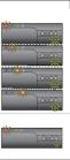 HP Officejet 6100 eprinter Uživatelská příručka Informace o autorských právech 2014 Copyright Hewlett-Packard Development Company, L.P. 2. vydání, 1/2014 Poznámky společnosti Hewlett-Packard Informace
HP Officejet 6100 eprinter Uživatelská příručka Informace o autorských právech 2014 Copyright Hewlett-Packard Development Company, L.P. 2. vydání, 1/2014 Poznámky společnosti Hewlett-Packard Informace
HP Officejet Pro 6830
 HP Officejet Pro 6830 HP Officejet Pro 6830 Návod k obsluze Informace o autorských právech 2014 Copyright Hewlett-Packard Development Company, L.P. 1. vydání, 7/2014 Upozornění společnosti Hewlett-Packard
HP Officejet Pro 6830 HP Officejet Pro 6830 Návod k obsluze Informace o autorských právech 2014 Copyright Hewlett-Packard Development Company, L.P. 1. vydání, 7/2014 Upozornění společnosti Hewlett-Packard
HP OfficeJet 200 Mobile series. Uživatelská příručka
 HP OfficeJet 200 HP OfficeJet 200 Mobile series Uživatelská příručka Informace o autorských právech 2016 Copyright HP Development Company, L.P. 1. vydání, 3/2016 Upozornění společnosti HP Informace obsažené
HP OfficeJet 200 HP OfficeJet 200 Mobile series Uživatelská příručka Informace o autorských právech 2016 Copyright HP Development Company, L.P. 1. vydání, 3/2016 Upozornění společnosti HP Informace obsažené
LASERJET PROFESSIONAL M1130/M1210 ŘADA MFP. Stručná referenční příručka
 LASERJET PROFESSIONAL M1130/M1210 ŘADA MFP Stručná referenční příručka Tisk na speciální papír, štítky nebo fólie v systému Windows 1. V nabídce Soubor v softwarovém programu klikněte na položku Tisk.
LASERJET PROFESSIONAL M1130/M1210 ŘADA MFP Stručná referenční příručka Tisk na speciální papír, štítky nebo fólie v systému Windows 1. V nabídce Soubor v softwarovém programu klikněte na položku Tisk.
HP Officejet 7110 Wide Format. Uživatelská příručka
 HP Officejet 7110 Wide Format Uživatelská příručka Informace o autorských právech Copyright 2016 HP Development Company, L.P. 3. vydání, 8/2016 Upozornění společnosti Hewlett-Packard Informace obsažené
HP Officejet 7110 Wide Format Uživatelská příručka Informace o autorských právech Copyright 2016 HP Development Company, L.P. 3. vydání, 8/2016 Upozornění společnosti Hewlett-Packard Informace obsažené
COLOR LASERJET ENTERPRISE CM4540 MFP SERIES. Průvodce instalací softwaru
 COLOR LASERJET ENTERPRISE CM4540 MFP SERIES Průvodce instalací softwaru HP Color LaserJet Enterprise CM4540 MFP Series Průvodce instalací softwaru Autorská práva a licence 2010 Copyright Hewlett-Packard
COLOR LASERJET ENTERPRISE CM4540 MFP SERIES Průvodce instalací softwaru HP Color LaserJet Enterprise CM4540 MFP Series Průvodce instalací softwaru Autorská práva a licence 2010 Copyright Hewlett-Packard
IRISPen Air 7. Stručná uživatelská příručka. (Android)
 IRISPen Air 7 Stručná uživatelská příručka (Android) Tato stručná uživatelská příručka vám pomůže začít používat produkt IRISPen Air TM 7. Přečtěte si tuto příručku před zahájením práce s tímto skenerem
IRISPen Air 7 Stručná uživatelská příručka (Android) Tato stručná uživatelská příručka vám pomůže začít používat produkt IRISPen Air TM 7. Přečtěte si tuto příručku před zahájením práce s tímto skenerem
2014 Electronics For Imaging. Informace obsažené v této publikaci jsou zahrnuty v Právním upozornění pro tento produkt.
 2014 Electronics For Imaging. Informace obsažené v této publikaci jsou zahrnuty v Právním upozornění pro tento produkt. 23 června 2014 Obsah 3 Obsah...5 Přístup k programu...5 Poštovní schránky...5 Připojování
2014 Electronics For Imaging. Informace obsažené v této publikaci jsou zahrnuty v Právním upozornění pro tento produkt. 23 června 2014 Obsah 3 Obsah...5 Přístup k programu...5 Poštovní schránky...5 Připojování
HP Officejet Pro Uživatelská příručka
 HP Officejet Pro 6830 Uživatelská příručka Informace o autorských právech 2014 Copyright Hewlett-Packard Development Company, L.P. 1. vydání, 7/2014 Upozornění společnosti Hewlett-Packard Informace obsažené
HP Officejet Pro 6830 Uživatelská příručka Informace o autorských právech 2014 Copyright Hewlett-Packard Development Company, L.P. 1. vydání, 7/2014 Upozornění společnosti Hewlett-Packard Informace obsažené
Zahájit skenování ze skla tiskárny nebo z automatického podavače dokumentů (ADF). Přistupovat k souborům se skeny uloženým v poštovní schránce.
 Fiery Remote Scan Program Fiery Remote Scan umožňuje spravovat skenování na Fiery server a na tiskárně ze vzdáleného počítače. Prostřednictvím programu Fiery Remote Scan můžete provádět tyto akce: Zahájit
Fiery Remote Scan Program Fiery Remote Scan umožňuje spravovat skenování na Fiery server a na tiskárně ze vzdáleného počítače. Prostřednictvím programu Fiery Remote Scan můžete provádět tyto akce: Zahájit
Tiskárna HP Officejet Pro 251dw. Uživatelská příručka
 Tiskárna HP Officejet Pro 251dw Uživatelská příručka Informace o autorských právech 2013 Copyright Hewlett-Packard Development Company, L.P. 2. vydání, 1/2014 Poznámky společnosti Hewlett-Packard Informace
Tiskárna HP Officejet Pro 251dw Uživatelská příručka Informace o autorských právech 2013 Copyright Hewlett-Packard Development Company, L.P. 2. vydání, 1/2014 Poznámky společnosti Hewlett-Packard Informace
Návod k obsluze. AirPrint
 Návod k obsluze AirPrint PŘEDMLUVA Bylo vyvinuto maximální úsilí, aby informace uvedené v tomto dokumentu byly úplné, přesné a aktuální. Výrobce neodpovídá za důsledky chyb, které nemůže ovlivnit. Výrobce
Návod k obsluze AirPrint PŘEDMLUVA Bylo vyvinuto maximální úsilí, aby informace uvedené v tomto dokumentu byly úplné, přesné a aktuální. Výrobce neodpovídá za důsledky chyb, které nemůže ovlivnit. Výrobce
Používání Webových služeb pro skenování v síti (operační systém Windows Vista SP2 nebo novější, Windows 7 a Windows 8)
 Používání Webových služeb pro skenování v síti (operační systém Windows Vista SP2 nebo novější, Windows 7 a Windows 8) Protokol Webových služeb umožňuje uživatelům operačního systému Windows Vista (SP2
Používání Webových služeb pro skenování v síti (operační systém Windows Vista SP2 nebo novější, Windows 7 a Windows 8) Protokol Webových služeb umožňuje uživatelům operačního systému Windows Vista (SP2
ZAČNĚTE ZDE. Bezdrátové USB Kabelové. Chcete tiskárnu připojit k bezdrátové síti? Přejděte do části Instalace a nastavení bezdrátového připojení.
 ZAČNĚTE ZDE Odpovíte-li na některou z otázek ano, přejděte do příslušné části, kde najdete pokyny k instalaci a připojení. Chcete tiskárnu připojit k bezdrátové síti? Přejděte do části Instalace a nastavení
ZAČNĚTE ZDE Odpovíte-li na některou z otázek ano, přejděte do příslušné části, kde najdete pokyny k instalaci a připojení. Chcete tiskárnu připojit k bezdrátové síti? Přejděte do části Instalace a nastavení
HP OfficeJet Pro 6960 All-in-One series. Uživatelská příručka
 HP OfficeJet Pro 6960 All-in-One series Uživatelská příručka Informace o autorských právech 2016 HP Development Company, L.P. 1. vydání, 7/2016 Upozornění společnosti HP Informace obsažené v tomto dokumentu
HP OfficeJet Pro 6960 All-in-One series Uživatelská příručka Informace o autorských právech 2016 HP Development Company, L.P. 1. vydání, 7/2016 Upozornění společnosti HP Informace obsažené v tomto dokumentu
HP Deskjet 1010 series
 HP Deskjet 1010 series Obsah 1 Nápověda HP Deskjet 1010 series... 1 2 Poznejte HP Deskjet 1010 series... 3 Části tiskárny... 4 Kontrolka tlačítka napájení... 5 Automatické vypnutí... 6 3 Tisk... 7 Tisk
HP Deskjet 1010 series Obsah 1 Nápověda HP Deskjet 1010 series... 1 2 Poznejte HP Deskjet 1010 series... 3 Části tiskárny... 4 Kontrolka tlačítka napájení... 5 Automatické vypnutí... 6 3 Tisk... 7 Tisk
5210n / 5310n Stručná příručka
 5210n / 5310n Stručná příručka 1 2 3 4 VÝSTRAHA: Před instalací a spuštěním tiskárny Dell je třeba se seznámit s bezpečnostními pokyny v Příručce majitele a řídit se jimi. 5 6 7 8 1 Volitelný výstupní
5210n / 5310n Stručná příručka 1 2 3 4 VÝSTRAHA: Před instalací a spuštěním tiskárny Dell je třeba se seznámit s bezpečnostními pokyny v Příručce majitele a řídit se jimi. 5 6 7 8 1 Volitelný výstupní
HP OfficeJet 250 Mobile All-in-One series. Uživatelská příručka
 HP OfficeJet 250 Mobile All-in-One series Uživatelská příručka Informace o autorských právech Copyright 2016 HP Development Company, L.P. 1. vydání, 3/2016 Upozornění společnosti HP Informace obsažené
HP OfficeJet 250 Mobile All-in-One series Uživatelská příručka Informace o autorských právech Copyright 2016 HP Development Company, L.P. 1. vydání, 3/2016 Upozornění společnosti HP Informace obsažené
Možnost skla pro předlohy
 Xerox WorkCentre 8/8/8/8/890 Vytvoření kopie Domovská stránka služeb Stav úloh Doteková obrazovka Start Vymazat vše Stop. Vložte předlohy do vstupní přihrádky podavače předloh lícem nahoru. Nastavte vodítka
Xerox WorkCentre 8/8/8/8/890 Vytvoření kopie Domovská stránka služeb Stav úloh Doteková obrazovka Start Vymazat vše Stop. Vložte předlohy do vstupní přihrádky podavače předloh lícem nahoru. Nastavte vodítka
Zahájit skenování ze skla tiskárny nebo z automatického podavače dokumentů (ADF). Přistupovat k souborům se skeny uloženým v poštovní schránce.
 Fiery Remote Scan Program Fiery Remote Scan umožňuje spravovat skenování na serveru Fiery server a na tiskárně ze vzdáleného počítače. Prostřednictvím programu Fiery Remote Scan můžete provádět tyto akce:
Fiery Remote Scan Program Fiery Remote Scan umožňuje spravovat skenování na serveru Fiery server a na tiskárně ze vzdáleného počítače. Prostřednictvím programu Fiery Remote Scan můžete provádět tyto akce:
HP Deskjet 2640 series
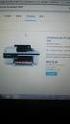 HP Deskjet 2640 series Obsah 1 Nápověda HP Deskjet 2640 series... 1 2 Seznámení se zařízením HP Deskjet 2640 series... 3 Části tiskárny... 4 Ovládací panel a kontrolky stavu... 6 3 Tisk... 9 Tisk dokumentů...
HP Deskjet 2640 series Obsah 1 Nápověda HP Deskjet 2640 series... 1 2 Seznámení se zařízením HP Deskjet 2640 series... 3 Části tiskárny... 4 Ovládací panel a kontrolky stavu... 6 3 Tisk... 9 Tisk dokumentů...
HP Deskjet 3520 e-all-in-one series
 HP Deskjet 3520 e-all-in-one series Obsah 1 Postup...3 2 Poznejte HP e-all-in-one Části tiskárny...5 Funkce ovládacího panelu...6 Nastavení bezdrátového připojení...6 Stavové kontrolky...7 Automatické
HP Deskjet 3520 e-all-in-one series Obsah 1 Postup...3 2 Poznejte HP e-all-in-one Části tiskárny...5 Funkce ovládacího panelu...6 Nastavení bezdrátového připojení...6 Stavové kontrolky...7 Automatické
Ovládací panel. Barevná multifunkční tiskárna Xerox AltaLink C8030/C8035/C8045/C8055/C8070
 Ovládací panel Dostupné aplikace se mohou v různých sestavách tiskárny lišit. Podrobnosti o aplikacích a funkcích najdete v uživatelské příručce. 5 9 8 7 6 0 5 6 7 8 9 0 Stisknutím tlačítka Domovská obrazovka
Ovládací panel Dostupné aplikace se mohou v různých sestavách tiskárny lišit. Podrobnosti o aplikacích a funkcích najdete v uživatelské příručce. 5 9 8 7 6 0 5 6 7 8 9 0 Stisknutím tlačítka Domovská obrazovka
HP Photosmart 5520 series
 HP Photosmart 5520 series Obsah 1 Nápověda HP Photosmart 5520 series...3 2 Poznejte HP Photosmart Části tiskárny...5 Funkce ovládacího panelu...6 Stavové kontrolky a tlačítka...7 Obsah 3 Postupy...9 4
HP Photosmart 5520 series Obsah 1 Nápověda HP Photosmart 5520 series...3 2 Poznejte HP Photosmart Části tiskárny...5 Funkce ovládacího panelu...6 Stavové kontrolky a tlačítka...7 Obsah 3 Postupy...9 4
Ovládací panel. Barevná multifunkční tiskárna Xerox WorkCentre 6655 Technologie Xerox ConnectKey 2.0
 Ovládací panel Služby dostupné na vaší sestavě tiskárny se mohou lišit. Podrobnosti týkající se služeb a nastavení najdete v uživatelské příručce. 4 5 Dotyková obrazovka Nabídky 6 8 Alfanumerická klávesnice
Ovládací panel Služby dostupné na vaší sestavě tiskárny se mohou lišit. Podrobnosti týkající se služeb a nastavení najdete v uživatelské příručce. 4 5 Dotyková obrazovka Nabídky 6 8 Alfanumerická klávesnice
HP Deskjet 3070 B611 All-in-One series
 HP Deskjet 3070 B611 All-in-One series Obsah 1 Postup...3 2 Poznejte HP All-in-One Části tiskárny...5 Funkce ovládacího panelu...6 Nastavení bezdrátového připojení...6 Stavové kontrolky...7 Automatické
HP Deskjet 3070 B611 All-in-One series Obsah 1 Postup...3 2 Poznejte HP All-in-One Části tiskárny...5 Funkce ovládacího panelu...6 Nastavení bezdrátového připojení...6 Stavové kontrolky...7 Automatické
STRUč Ná Př íruč KA pro Windows Vista
 STRUč Ná Př íruč KA pro Windows Vista OBSAH Kapitola 1: SYSTéMOVé POžADAVKY...1 Kapitola 2: INSTALACE SOFTWARU TISKáRNY V SYSTéMU WINDOWS...2 Instalace softwaru pro lokální tisk... 2 Instalace softwaru
STRUč Ná Př íruč KA pro Windows Vista OBSAH Kapitola 1: SYSTéMOVé POžADAVKY...1 Kapitola 2: INSTALACE SOFTWARU TISKáRNY V SYSTéMU WINDOWS...2 Instalace softwaru pro lokální tisk... 2 Instalace softwaru
HP OfficeJet 6950 All-in-One series. Uživatelská příručka
 HP OfficeJet 6950 All-in-One series Uživatelská příručka Informace o autorských právech Copyright 2016 HP Development Company, L.P. 1. vydání, 7/2016 Upozornění společnosti HP Informace obsažené v tomto
HP OfficeJet 6950 All-in-One series Uživatelská příručka Informace o autorských právech Copyright 2016 HP Development Company, L.P. 1. vydání, 7/2016 Upozornění společnosti HP Informace obsažené v tomto
Provozní pokyny Průvodce Mopria
 Provozní pokyny Průvodce Mopria Pro bezpečné a správné použití si před použitím tohoto zařízení přečtěte "Bezpečnostní informace". OBSAH Úvod... 2 Význam symbolů... 2 Vyloučení odpovědnosti... 2 Přípravy...
Provozní pokyny Průvodce Mopria Pro bezpečné a správné použití si před použitím tohoto zařízení přečtěte "Bezpečnostní informace". OBSAH Úvod... 2 Význam symbolů... 2 Vyloučení odpovědnosti... 2 Přípravy...
Tato Příručka uživatele se vztahuje na následující modely:
 Příručka AirPrint Tato Příručka uživatele se vztahuje na následující modely: HL-340CW/350CDN/350CDW/370CDW/380CDW DCP-905CDW/900CDN/900CDW MFC-930CW/940CDN/9330CDW/9340CDW Verze A CZE Definice poznámek
Příručka AirPrint Tato Příručka uživatele se vztahuje na následující modely: HL-340CW/350CDN/350CDW/370CDW/380CDW DCP-905CDW/900CDN/900CDW MFC-930CW/940CDN/9330CDW/9340CDW Verze A CZE Definice poznámek
Funkce verze Premium
 Funkce verze Premium Obsah Sdílení USB zařízen v síti...3 Sdílení USB tiskárny...5 Zálohování počítačů Mac pomocí nástroje Time Machine...6 Aplikace NETGEAR genie...8 2 Sdílení USB zařízen v síti Aplikace
Funkce verze Premium Obsah Sdílení USB zařízen v síti...3 Sdílení USB tiskárny...5 Zálohování počítačů Mac pomocí nástroje Time Machine...6 Aplikace NETGEAR genie...8 2 Sdílení USB zařízen v síti Aplikace
HP OfficeJet Pro 7740 Wide Format All-in- One series. Uživatelská příručka
 HP OfficeJet Pro 7740 Wide Format All-in- One series Uživatelská příručka Informace o autorských právech 2016 HP Development Company, L.P. 1. vydání, 6/2016 Upozornění společnosti HP Informace obsažené
HP OfficeJet Pro 7740 Wide Format All-in- One series Uživatelská příručka Informace o autorských právech 2016 HP Development Company, L.P. 1. vydání, 6/2016 Upozornění společnosti HP Informace obsažené
Děkujeme Vám za zakoupení HSPA USB modemu Huawei E1750. Pomocí něj se můžete připojit k vysokorychlostnímu internetu.
 Děkujeme Vám za zakoupení HSPA USB modemu Huawei E1750. Pomocí něj se můžete připojit k vysokorychlostnímu internetu. Poznámka: Tento manuál popisuje vzhled USB modemu a postup přípravy modemu, instalace
Děkujeme Vám za zakoupení HSPA USB modemu Huawei E1750. Pomocí něj se můžete připojit k vysokorychlostnímu internetu. Poznámka: Tento manuál popisuje vzhled USB modemu a postup přípravy modemu, instalace
1 Tiskárny HP Deskjet 6500 series
 1 Tiskárny HP Deskjet 6500 series Klepnutím na příslušné téma získáte další informace o dané problematice: HP Deskjet 6540-50 series Upozornění Speciální funkce Začínáme Připojení k tiskárně Tisk fotografií
1 Tiskárny HP Deskjet 6500 series Klepnutím na příslušné téma získáte další informace o dané problematice: HP Deskjet 6540-50 series Upozornění Speciální funkce Začínáme Připojení k tiskárně Tisk fotografií
LASERJET PRO 300 COLOR MFP LASERJET PRO 400 COLOR MFP. Stručná referenční příručka M375 M475
 LASERJET PRO 300 COLOR MFP LASERJET PRO 400 COLOR MFP Stručná referenční příručka M375 M475 Použití nástroje HP Smart Install pro připojení k počítači, kabelové síti nebo bezdrátové síti Instalační soubory
LASERJET PRO 300 COLOR MFP LASERJET PRO 400 COLOR MFP Stručná referenční příručka M375 M475 Použití nástroje HP Smart Install pro připojení k počítači, kabelové síti nebo bezdrátové síti Instalační soubory
series Uživatelská příručka Přehled Verze pro Windows RICOH Printer Verze pro Mac Odstraňování potíží
 series Uživatelská příručka k aplikaci RICOH Printer Přehled Verze pro Windows Verze pro Mac Odstraňování potíží OBSAH Jak číst tuto příručku... 2 1. Přehled Úvod k softwarovému programu RICOH Printer...
series Uživatelská příručka k aplikaci RICOH Printer Přehled Verze pro Windows Verze pro Mac Odstraňování potíží OBSAH Jak číst tuto příručku... 2 1. Přehled Úvod k softwarovému programu RICOH Printer...
Tato stručná uživatelská příručka vám pomůže začít používat produkt IRIScan TM Mouse 2.
 Tato stručná uživatelská příručka vám pomůže začít používat produkt IRIScan TM Mouse 2. Popisy uvedené v této příručce jsou založeny na operačních systémech Windows 7 a Mac OS X Mountain Lion. Přečtěte
Tato stručná uživatelská příručka vám pomůže začít používat produkt IRIScan TM Mouse 2. Popisy uvedené v této příručce jsou založeny na operačních systémech Windows 7 a Mac OS X Mountain Lion. Přečtěte
HP Photosmart Premium Web C309 series. Nápověda systému Windows
 HP Photosmart Premium Web C309 series Nápověda systému Windows HP Photosmart Premium Web C309 series Obsah 1 Nápověda k zařízení HP Photosmart Premium Web C309 series...3 2 Poznejte HP Photosmart Části
HP Photosmart Premium Web C309 series Nápověda systému Windows HP Photosmart Premium Web C309 series Obsah 1 Nápověda k zařízení HP Photosmart Premium Web C309 series...3 2 Poznejte HP Photosmart Části
Instalace. Bezdrátový přístupový bod NETGEAR 802.11ac WAC120. Obsah balení. NETGEAR, Inc. 350 East Plumeria Drive San Jose, CA 95134 USA.
 Ochranné známky NETGEAR, logo NETGEAR a Connect with Innovation jsou obchodní známky nebo registrované obchodní známky společnosti NETGEAR, Inc. v USA a jiných zemích. Informace zde uvedené podléhají změnám
Ochranné známky NETGEAR, logo NETGEAR a Connect with Innovation jsou obchodní známky nebo registrované obchodní známky společnosti NETGEAR, Inc. v USA a jiných zemích. Informace zde uvedené podléhají změnám
6300 Series All-In-One
 6300 Series All-In-One Uživatelská příručka Květen 2005 www.lexmark.com Lexmark a Lexmark se znakem diamantu jsou ochranné známky společnosti Lexmark International, Inc., registrované ve Spojených státech
6300 Series All-In-One Uživatelská příručka Květen 2005 www.lexmark.com Lexmark a Lexmark se znakem diamantu jsou ochranné známky společnosti Lexmark International, Inc., registrované ve Spojených státech
Konvertibilní Tablet STRUČNÁ PŘÍRUČKA 8085 LKB001X CJB1FH002ASA
 V Konvertibilní Tablet STRUČNÁ PŘÍRUČKA 8085 LKB001X CJB1FH002ASA Obsah 1 Začínáme... 1 1.1 Vzhled... 1 1.2 Nabíjení tabletu a klávesnice... 3 1.3 Vložení karet microsd a SIM... 4 1.4 Připojení k přístupovému
V Konvertibilní Tablet STRUČNÁ PŘÍRUČKA 8085 LKB001X CJB1FH002ASA Obsah 1 Začínáme... 1 1.1 Vzhled... 1 1.2 Nabíjení tabletu a klávesnice... 3 1.3 Vložení karet microsd a SIM... 4 1.4 Připojení k přístupovému
Příručka AirPrint. Tato příručka uživatele platí pro následující modely: MFC-J6520DW/J6720DW/J6920DW. Verze 0 CZE
 Příručka AirPrint Tato příručka uživatele platí pro následující modely: MFC-J650DW/J670DW/J690DW Verze 0 CZE Definice poznámek V celé příručce uživatele používáme následující styl poznámek: Poznámky uvádějí,
Příručka AirPrint Tato příručka uživatele platí pro následující modely: MFC-J650DW/J670DW/J690DW Verze 0 CZE Definice poznámek V celé příručce uživatele používáme následující styl poznámek: Poznámky uvádějí,
Inteligentní WiFi router R6200v2 Instalační příručka
 Ochranné známky NETGEAR, logo NETGEAR a Connect with Innovation jsou ochranné známky nebo registrované ochranné známky společnosti NETGEAR, Inc. ve Spojených státech a jiných zemích. Informace mohou být
Ochranné známky NETGEAR, logo NETGEAR a Connect with Innovation jsou ochranné známky nebo registrované ochranné známky společnosti NETGEAR, Inc. ve Spojených státech a jiných zemích. Informace mohou být
Verze 1.0 12/09. Xerox WorkCentre 5735/5740/5745/5755/5765/5775/ 5790 Začínáme
 Verze 1.0 12/09 Xerox WorkCentre 5735/5740/5745/5755/5765/5775/ 5790 2009 Xerox Corporation. Všechna práva vyhrazena. Nepublikovaná práva jsou vyhrazena v rámci autorských práv platných v USA. Obsah této
Verze 1.0 12/09 Xerox WorkCentre 5735/5740/5745/5755/5765/5775/ 5790 2009 Xerox Corporation. Všechna práva vyhrazena. Nepublikovaná práva jsou vyhrazena v rámci autorských práv platných v USA. Obsah této
HP Deskjet F4500 All-in-One series. Nápověda systému Windows
 HP Deskjet F4500 All-in-One series Nápověda systému Windows HP Deskjet F4500 All-in-One series Obsah 1 Postup...3 2 Dokončení nastavení zařízení HP All-in-One Bezdrátové připojení pomocí směrovače s aktivovaným
HP Deskjet F4500 All-in-One series Nápověda systému Windows HP Deskjet F4500 All-in-One series Obsah 1 Postup...3 2 Dokončení nastavení zařízení HP All-in-One Bezdrátové připojení pomocí směrovače s aktivovaným
Použití ovládacího panelu. nebo na skleněnou plochu skeneru. 2 Na domovské obrazovce stiskněte možnost Faxování a poté zadejte potřebné údaje.
 Stručná příručka Kopírování Kopírování Poznámky: Zkontrolujte, zda je velikost originálního dokumentu shodná s velikostí výstupu, aby nedošlo k oříznutí obrazu. Chcete-li rychle kopírovat, na ovládacím
Stručná příručka Kopírování Kopírování Poznámky: Zkontrolujte, zda je velikost originálního dokumentu shodná s velikostí výstupu, aby nedošlo k oříznutí obrazu. Chcete-li rychle kopírovat, na ovládacím
LASERJET PRO MFP. Uživatelská příručka M125-126 M125-126 M127-128 M127-128
 LASERJET PRO MFP Uživatelská příručka M125-126 M125-126 M127-128 M127-128 HP LaserJet Pro MFP M125, M126, M127, M128 Uživatelská příručka Autorská práva a licence 2014 Copyright Hewlett-Packard Development
LASERJET PRO MFP Uživatelská příručka M125-126 M125-126 M127-128 M127-128 HP LaserJet Pro MFP M125, M126, M127, M128 Uživatelská příručka Autorská práva a licence 2014 Copyright Hewlett-Packard Development
Příručka Google Cloud Print
 Příručka Google Cloud Print Verze 0 CZE Definice poznámek V celé příručce uživatele je použit následující styl poznámek: Poznámky uvádějí, jak reagovat na situaci, která může nastat, nebo poskytují tipy,
Příručka Google Cloud Print Verze 0 CZE Definice poznámek V celé příručce uživatele je použit následující styl poznámek: Poznámky uvádějí, jak reagovat na situaci, která může nastat, nebo poskytují tipy,
OFFICEJET 4610/4620. Návod k obsluze
 OFFICEJET 4610/4620 Návod k obsluze Řada HP Officejet 4610 Allin-One / Řada HP Officejet 4620 e-all-in-one Návod k obsluze Informace o autorských právech 2012 Copyright Hewlett-Packard Development Company,
OFFICEJET 4610/4620 Návod k obsluze Řada HP Officejet 4610 Allin-One / Řada HP Officejet 4620 e-all-in-one Návod k obsluze Informace o autorských právech 2012 Copyright Hewlett-Packard Development Company,
Ovladač Fiery Driver pro systém Mac OS
 2016 Electronics For Imaging, Inc. Informace obsažené v této publikaci jsou zahrnuty v Právní oznámení pro tento produkt. 30. května 2016 Obsah Ovladač Fiery Driver pro systém Mac OS Obsah 3...5 Fiery
2016 Electronics For Imaging, Inc. Informace obsažené v této publikaci jsou zahrnuty v Právní oznámení pro tento produkt. 30. května 2016 Obsah Ovladač Fiery Driver pro systém Mac OS Obsah 3...5 Fiery
Příručka Google Cloud Print
 Příručka Google Cloud Print Verze A CZE Definice poznámek V celé příručce uživatele je použit následující styl poznámek: Poznámky uvádějí, jak reagovat na situaci, která může nastat, nebo poskytují tipy,
Příručka Google Cloud Print Verze A CZE Definice poznámek V celé příručce uživatele je použit následující styl poznámek: Poznámky uvádějí, jak reagovat na situaci, která může nastat, nebo poskytují tipy,
LASERJET PRO M1530 MFP SERIES. Stručná referenční příručka
 LASERJET PRO M1530 MFP SERIES Stručná referenční příručka Tisk na zvláštní papír, štítky a průhledné fólie 1. V nabídce Soubor používaného programu klikněte na položku Tisk. 2. Vyberte produkt a pak klikněte
LASERJET PRO M1530 MFP SERIES Stručná referenční příručka Tisk na zvláštní papír, štítky a průhledné fólie 1. V nabídce Soubor používaného programu klikněte na položku Tisk. 2. Vyberte produkt a pak klikněte
Průvodce nastavením Wi-Fi
 Průvodce nastavením Wi-Fi Připojení tiskárny prostřednictvím Wi-Fi Připojení k počítači pomocí Wi-Fi routeru Přímé připojení k počítači Připojení k chytrému zařízení pomocí Wi-Fi routeru Přímé připojení
Průvodce nastavením Wi-Fi Připojení tiskárny prostřednictvím Wi-Fi Připojení k počítači pomocí Wi-Fi routeru Přímé připojení k počítači Připojení k chytrému zařízení pomocí Wi-Fi routeru Přímé připojení
gdmss Lite Android DVR Mobile Client Návod k obsluze aplikace
 gdmss Lite Android DVR Mobile Client Návod k obsluze aplikace Pouze pro telefony se systémem Android Obsah 1. VŠEOBECNÉ INFORMACE... 3 1.1 Úvod... 3 1.2 Funkce... 3 1.3 Technické požadavky na provoz aplikace...
gdmss Lite Android DVR Mobile Client Návod k obsluze aplikace Pouze pro telefony se systémem Android Obsah 1. VŠEOBECNÉ INFORMACE... 3 1.1 Úvod... 3 1.2 Funkce... 3 1.3 Technické požadavky na provoz aplikace...
Návod k obsluze. HP Officejet Pro 8600
 Návod k obsluze HP Officejet Pro 8600 Řada zařízení HP e-all-in- One Officejet Pro 8600 Návod k obsluze Informace o autorských právech 2014 Copyright Hewlett-Packard Development Company, L.P. 2. vydání,
Návod k obsluze HP Officejet Pro 8600 Řada zařízení HP e-all-in- One Officejet Pro 8600 Návod k obsluze Informace o autorských právech 2014 Copyright Hewlett-Packard Development Company, L.P. 2. vydání,
Uživatelská příručka HP Officejet 6700
 Uživatelská příručka HP Officejet 6700 HP Officejet 6700 e-all-in- One series Uživatelská příručka Informace o autorských právech 2014 Copyright Hewlett-Packard Development Company, L.P. 2. vydání, 1/2014
Uživatelská příručka HP Officejet 6700 HP Officejet 6700 e-all-in- One series Uživatelská příručka Informace o autorských právech 2014 Copyright Hewlett-Packard Development Company, L.P. 2. vydání, 1/2014
Úvodní příručka. Správa souborů Kliknutím na kartu Soubor můžete otevřít, uložit, vytisknout a spravovat své soubory Wordu.
 Úvodní příručka Microsoft Word 2013 vypadá jinak než ve starších verzích, proto jsme vytvořili tuto příručku, která vám pomůže se s ním rychle seznámit. Panel nástrojů Rychlý přístup Příkazy tady umístěné
Úvodní příručka Microsoft Word 2013 vypadá jinak než ve starších verzích, proto jsme vytvořili tuto příručku, která vám pomůže se s ním rychle seznámit. Panel nástrojů Rychlý přístup Příkazy tady umístěné
Příručka Google Cloud Print
 Příručka Google Cloud Print Verze B CZE Definice poznámek V celé příručce uživatele je použit následující styl poznámek: Poznámky uvádějí, jak reagovat na situaci, která může nastat, nebo poskytují tipy,
Příručka Google Cloud Print Verze B CZE Definice poznámek V celé příručce uživatele je použit následující styl poznámek: Poznámky uvádějí, jak reagovat na situaci, která může nastat, nebo poskytují tipy,
Uživatelská příručka. HP Officejet 150
 Uživatelská příručka HP Officejet 150 Mobilní tiskárna all-in-one HP Officejet 150 (L511) Informace o autorských právech 2014 Copyright Hewlett-Packard Development Company, L.P. 2. vydání, 1/2014 Poznámky
Uživatelská příručka HP Officejet 150 Mobilní tiskárna all-in-one HP Officejet 150 (L511) Informace o autorských právech 2014 Copyright Hewlett-Packard Development Company, L.P. 2. vydání, 1/2014 Poznámky
HP DeskJet 3630 All-in-One series
 HP DeskJet 3630 All-in-One series Obsah 1 Nápověda HP DeskJet 3630 series... 1 2 Začínáme... 3 Části tiskárny... 4 Funkce ovládacího panelu... 5 Stavy kontrolek ovládacího panelu a ikon na displeji...
HP DeskJet 3630 All-in-One series Obsah 1 Nápověda HP DeskJet 3630 series... 1 2 Začínáme... 3 Části tiskárny... 4 Funkce ovládacího panelu... 5 Stavy kontrolek ovládacího panelu a ikon na displeji...
Motorola Phone Tools. Začínáme
 Motorola Phone Tools Začínáme Obsah Minimální požadavky... 2 Před instalací aplikace Motorola Phone Tools... 3 Instalace aplikace Motorola Phone Tools... 4 Instalace a konfigurace mobilního zařízení...
Motorola Phone Tools Začínáme Obsah Minimální požadavky... 2 Před instalací aplikace Motorola Phone Tools... 3 Instalace aplikace Motorola Phone Tools... 4 Instalace a konfigurace mobilního zařízení...
Instalační příručka Command WorkStation 5.6 se sadou Fiery Extended Applications 4.2
 Instalační příručka Command WorkStation 5.6 se sadou Fiery Extended Applications 4.2 Sada Fiery Extended Applications Package (FEA) v4.2 obsahuje aplikace Fiery pro provádění úloh souvisejících se serverem
Instalační příručka Command WorkStation 5.6 se sadou Fiery Extended Applications 4.2 Sada Fiery Extended Applications Package (FEA) v4.2 obsahuje aplikace Fiery pro provádění úloh souvisejících se serverem
